47 hacks do Instagram que todo profissional de marketing precisa conhecer
Publicados: 2023-07-07Se você deseja ter uma ótima estratégia no Instagram, precisa conhecer todos os meandros da plataforma. Explore nossos hacks do Instagram para garantir que você saiba como usar cada aspecto do aplicativo, desde a criação de uma biografia atraente até a redação de legendas envolventes. Todos esses hacks podem ajudá-lo a aumentar seus seguidores no Instagram e criar um público fiel.
Dividimos esses hacks do Instagram em categorias para que você possa encontrar facilmente as seções com as quais precisa de mais ajuda.
Índice:
- Hacks gerais do Instagram
- Bio do Instagram e hacks de perfil
- Hacks do Instagram para compartilhar conteúdo
- Hacks do Instagram para escrever legendas
- Hacks do Instagram para comentar
- Hacks de histórias do Instagram
- Hacks de crescimento do Instagram
- Reels do Instagram hacks
- Hacks de mensagens diretas do Instagram
Hacks gerais do Instagram
1. Receba notificações de postagens de suas contas favoritas
Existe uma conta no Instagram que você ama? Ou um feed que você deseja ficar de olho em busca de inspiração? Ative as notificações de postagem para contas específicas para receber notificações push quando elas postarem novos conteúdos.
Acesse o perfil do Instagram com o qual você deseja se manter atualizado. Você deve ver um ícone de sino no canto superior direito do perfil, ao lado dos três pontos. Toque nele e escolha se deseja receber notificações de novas postagens, histórias, reels, vídeos ou vídeos ao vivo.
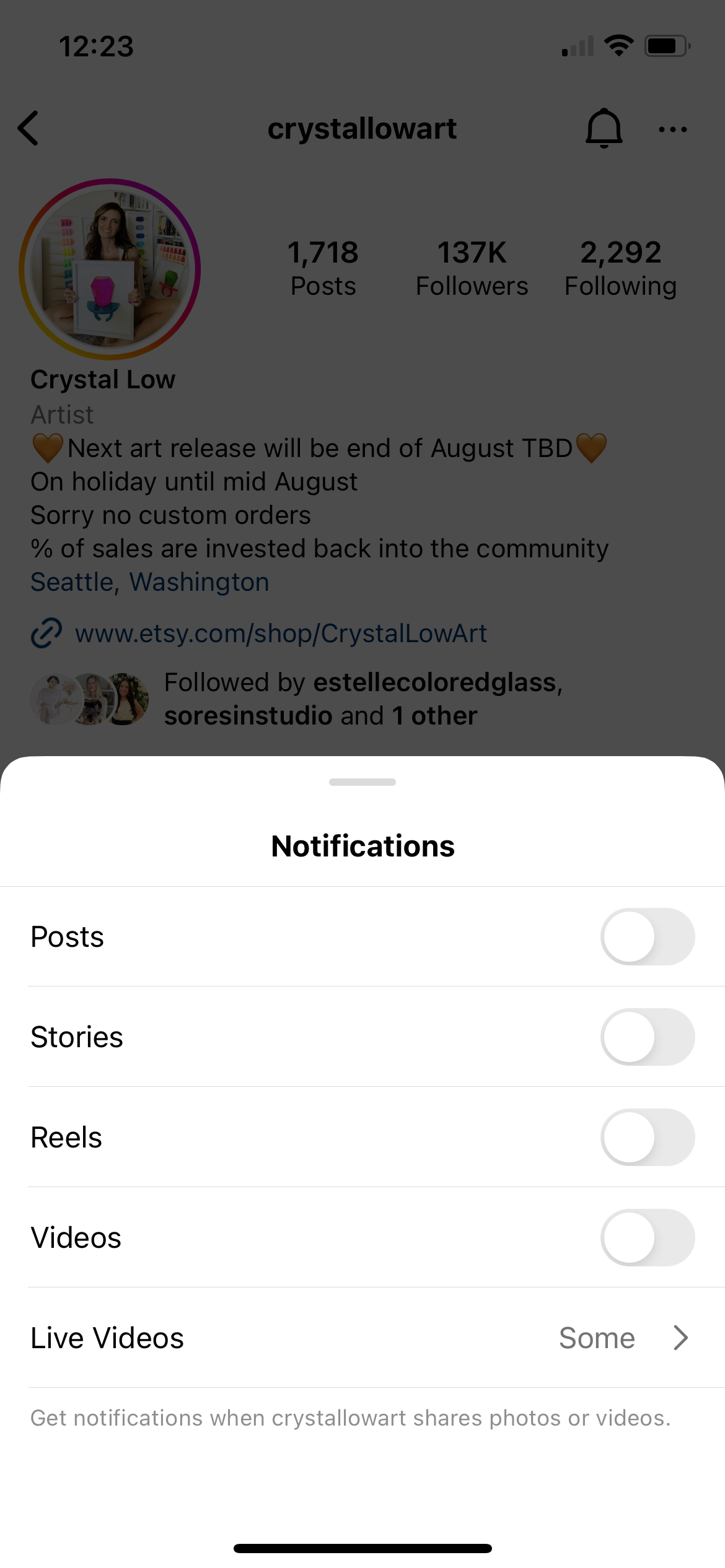
2. Salve suas postagens favoritas
O Instagram permite que você crie coleções e salve as fotos que você ama. Esteja você percorrendo seu feed, a página Explorar ou uma conta específica, se encontrar uma foto que deseja guardar para mais tarde, basta tocar no ícone de marcador no lado direito logo abaixo da foto.

Você pode até mesmo organizar suas postagens salvas em várias Coleções acessando seu perfil, tocando no menu hambúrguer e, em seguida, tocando em Salvar . Organize imagens semelhantes com base em seus interesses para uma revisão mais simples posteriormente
3. Monitore quanto tempo você gasta no Instagram
Fique de olho na rolagem da mídia social e no tempo de tela no aplicativo do Instagram. No seu perfil, toque no menu hambúrguer e selecione Sua atividade . Em seguida, role para baixo e toque em Tempo gasto para descobrir quanto tempo você gastou no Instagram por dia.
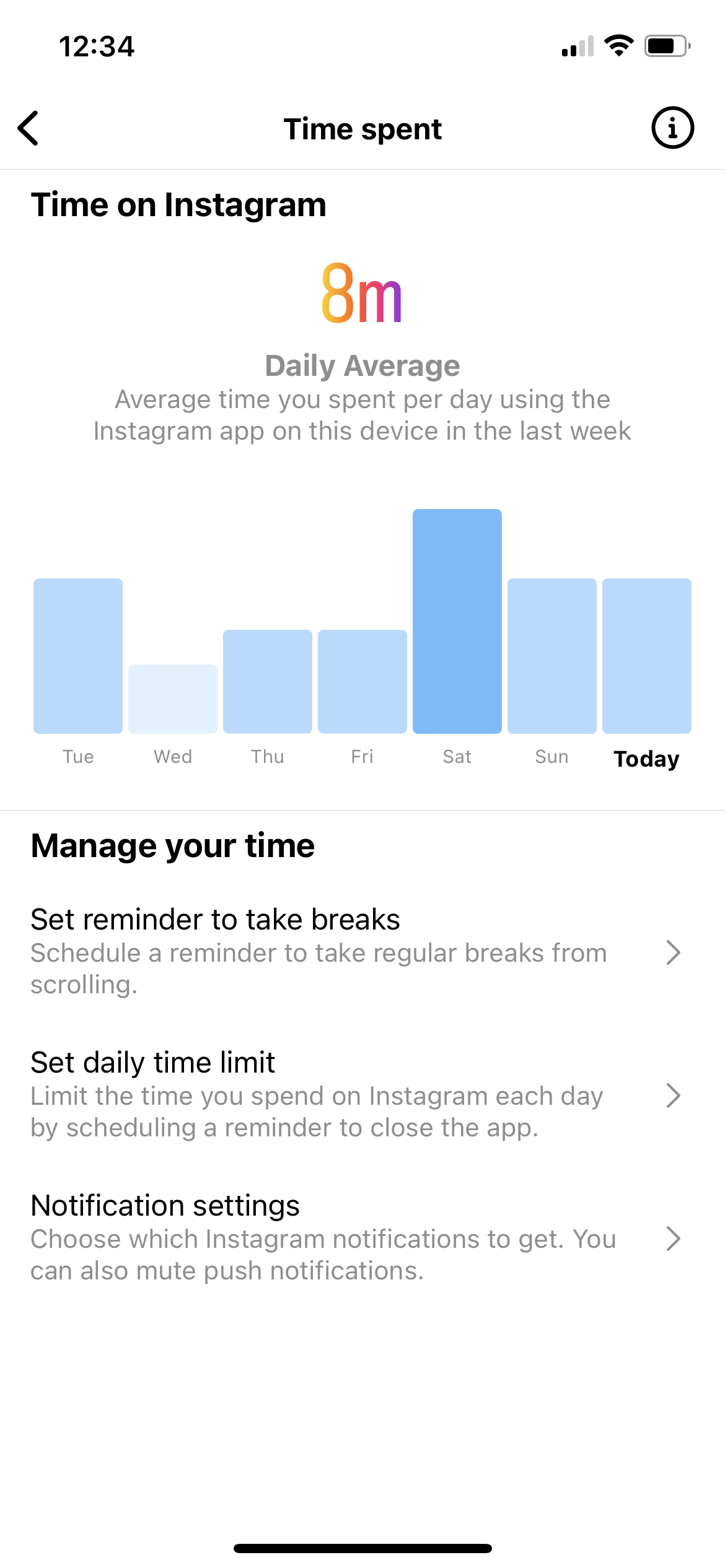
4. Limite o tempo de rolagem
Na mesma área, você pode tocar em Definir limite de tempo diário e definir um limite de tempo para quanto tempo você deseja passar no Instagram a cada dia. O aplicativo enviará uma notificação quando o tempo alocado terminar.
5. Veja suas postagens curtidas
Quer fazer uma viagem de volta ao passado? Vá até o seu perfil e toque no menu hambúrguer. Em seguida, toque em Sua atividade . A partir daqui, você pode visualizar todas as interações que teve no aplicativo - suas curtidas, comentários, marcações e muito mais.
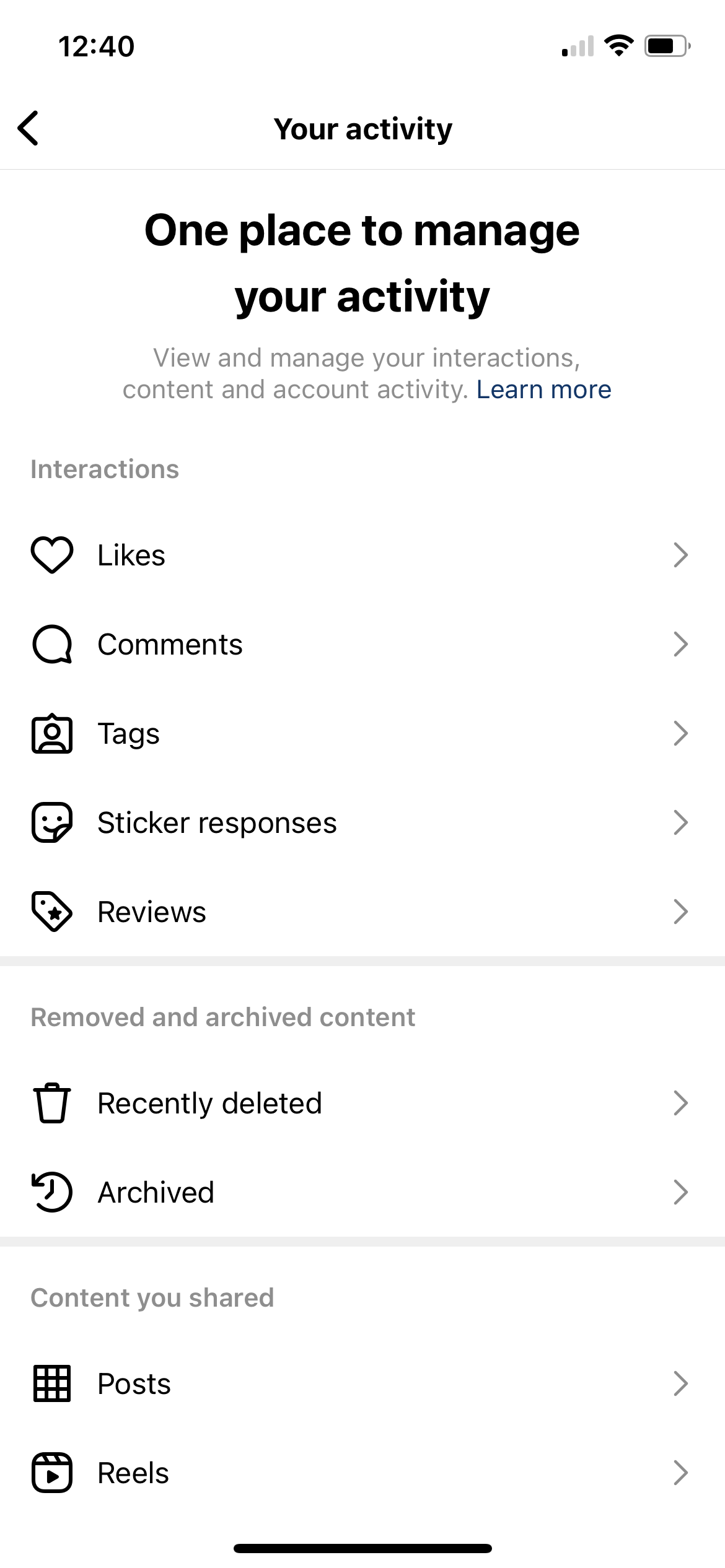
6. Gerencie várias contas de um dispositivo
O Instagram permite que você faça login e gerencie até cinco contas em um único dispositivo, o que é extremamente útil para os gerentes de mídia social.
Basta ir ao seu perfil, tocar no menu hambúrguer e depois tocar em Configurações e privacidade . A partir daqui, você rolará até o final para clicar em Adicionar conta . Você será direcionado para a página de login para adicionar outra conta ao seu dispositivo.
Então você pode navegar entre os vários perfis de uma das duas maneiras. Primeiro, você pode ir ao seu perfil e tocar no menu suspenso ao lado do seu nome de usuário. Em segundo lugar, você pode alternar para outro perfil pressionando a guia de perfil no canto inferior direito até que cada opção de conta apareça.
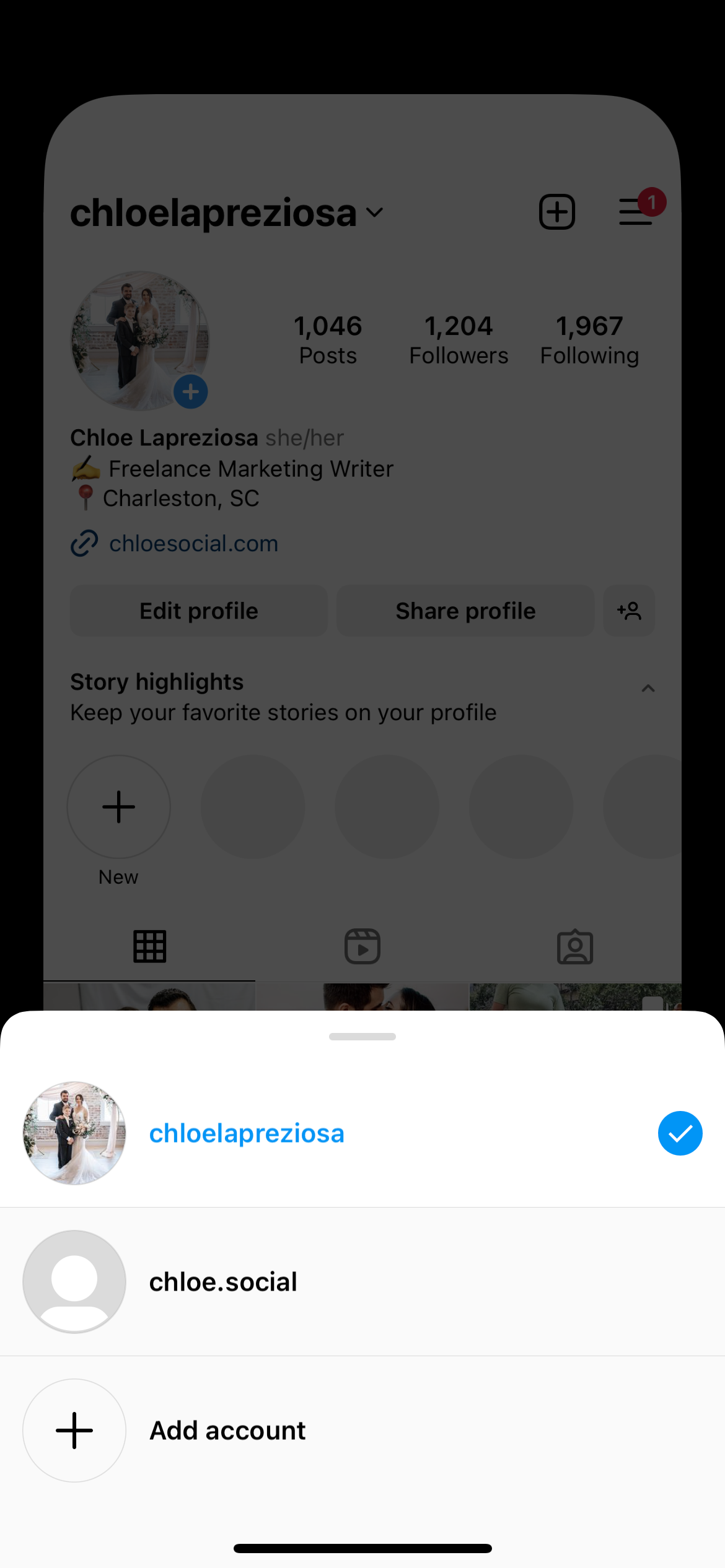
Aperfeiçoe sua grade do Instagram com as ferramentas do Sprout Social
Mantenha a aparência do Instagram da sua marca consistente gerenciando sua mídia na biblioteca de ativos do Sprout.
Armazene as imagens aprovadas que se encaixam no tema e estilo de suas campanhas para que qualquer membro da equipe sempre tenha acesso ao conteúdo de que precisa.
Teste a biblioteca de recursos e todos os outros recursos essenciais do Instagram com uma avaliação gratuita de 30 dias.
Bio do Instagram e hacks de perfil
7. Adicione quebras de linha à sua biografia
Use linhas separadas para explicar o que sua marca faz em sua biografia do Instagram. No entanto, você não pode acessá-lo com o teclado ABC comum.
Em vez disso, toque no botão 123 no canto inferior direito para acessar o teclado com números e caracteres especiais. Aqui, você terá acesso ao botão Voltar , onde poderá adicionar quebras de linha para tornar sua biografia mais digerível.
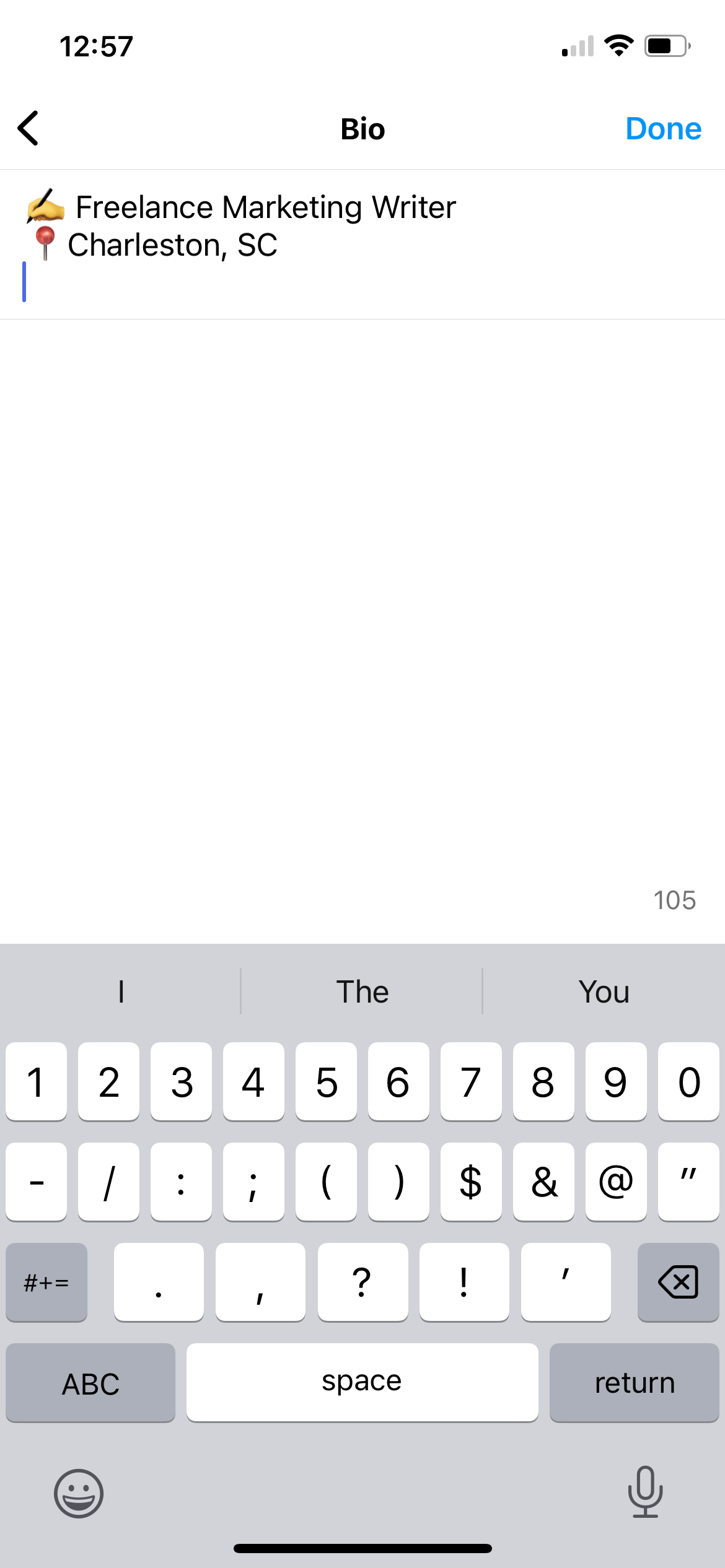
8. Marque outros perfis em sua biografia
Se você marcar perfis em sua biografia, eles serão clicáveis automaticamente. Isso lhe dá a oportunidade perfeita para promover suas outras contas no aplicativo.
Use isso como uma oportunidade para marcar o endereço da sua empresa em sua biografia pessoal ou marcar empresas irmãs diretamente na biografia de sua marca.
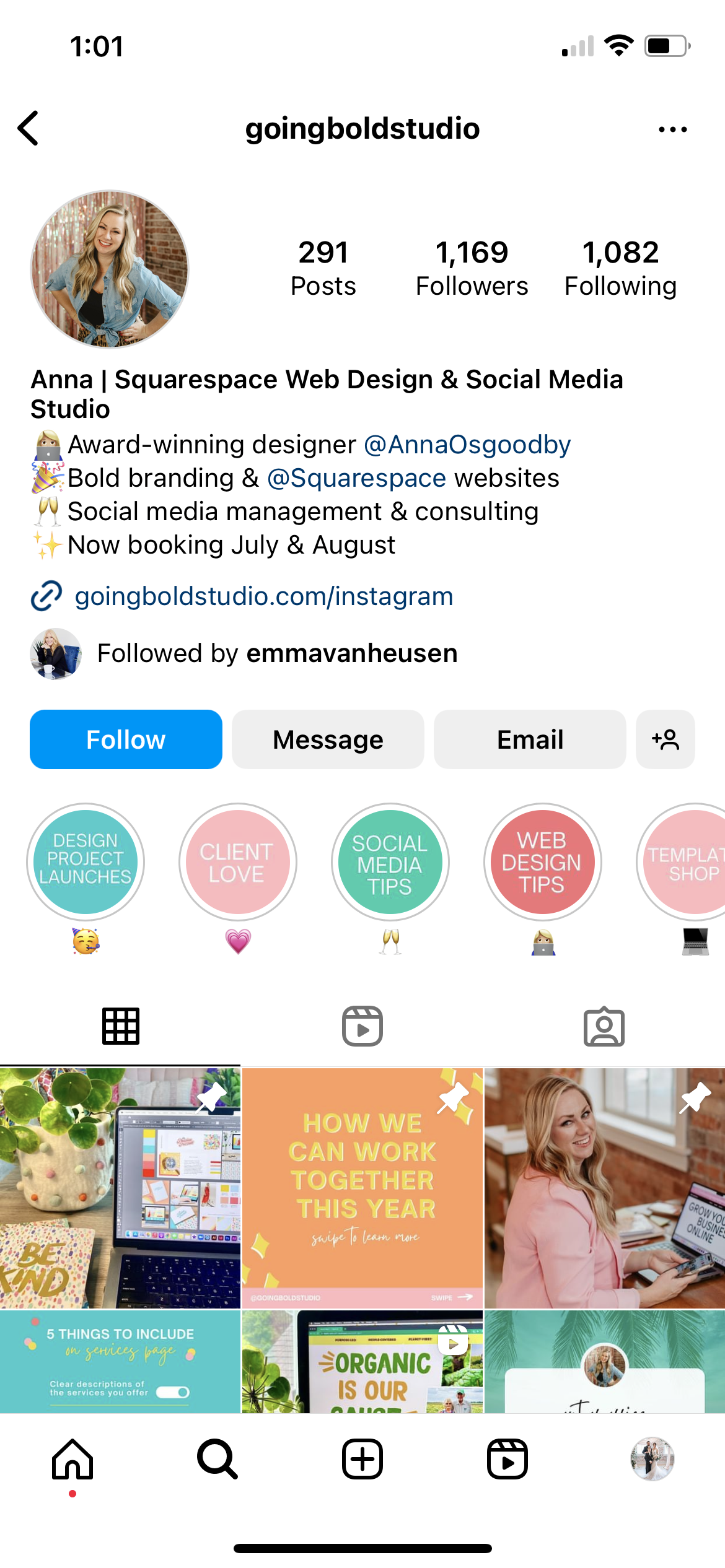
9. Inclua hashtags
Assim como você pode vincular a outros perfis em sua biografia, também pode incluir hashtags. Esta é uma ótima maneira de promover quaisquer hashtags de marca que sua empresa possa usar para conteúdo gerado pelo usuário.
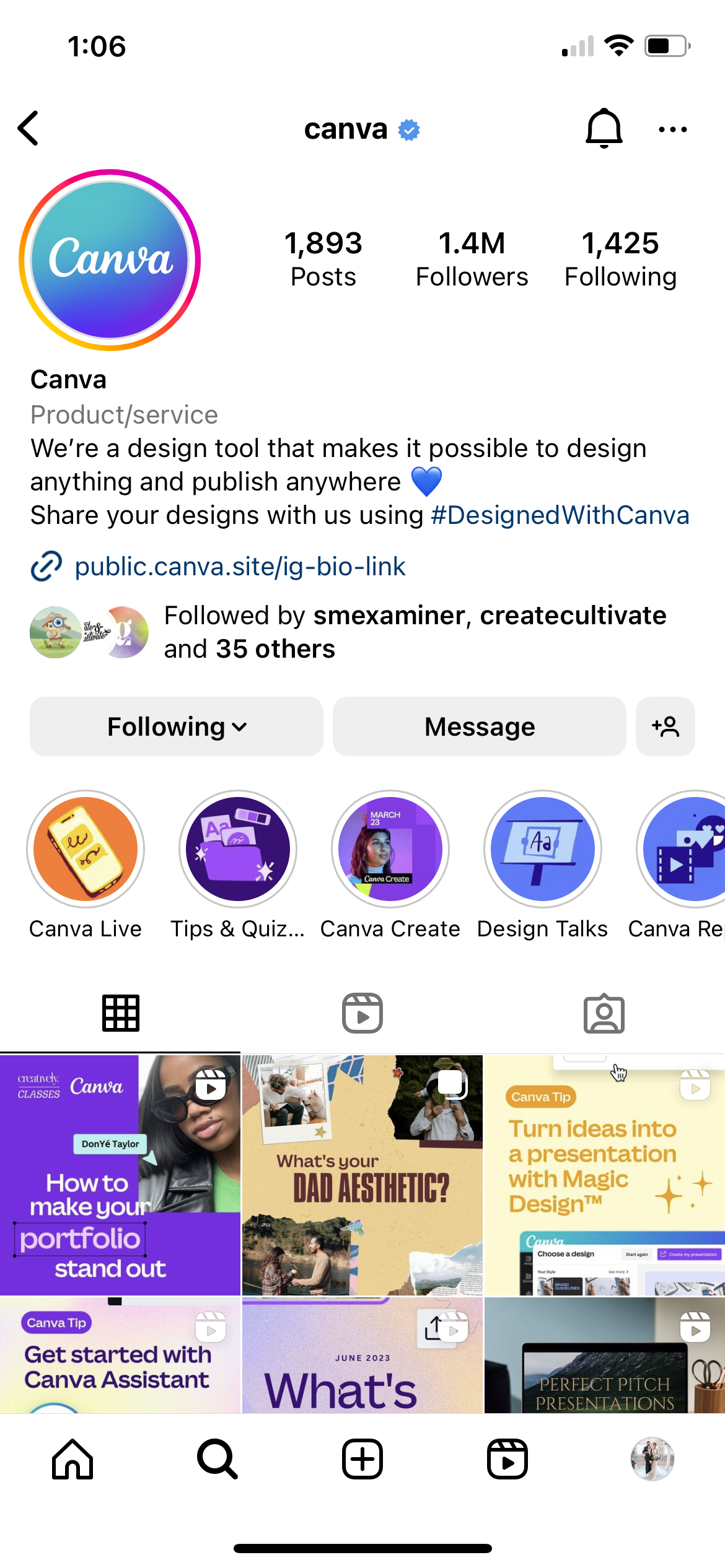
10. Mude o alinhamento da sua biografia
Destaque-se da multidão e do restante das contas alinhadas à esquerda e centralize ou alinhe seu conteúdo à direita.
É fácil de fazer. Simplesmente copie os espaços entre as setas, mas não as próprias setas: >>⠀⠀⠀⠀⠀⠀⠀⠀⠀<<
Em seguida, cole esses espaços antes de cada linha da sua biografia. Adicione ou remova espaços conforme necessário para centralizar ou alinhar perfeitamente sua biografia.
11. Inclua palavras-chave no nome do seu perfil
Coloque algumas palavras-chave estratégicas do setor em seu nome de perfil (não necessariamente seu nome de usuário) para ajudar sua conta a aparecer para ainda mais resultados quando as pessoas pesquisarem pessoas em seu setor.
Como os usuários do Instagram às vezes pesquisam por palavra-chave em vez de nome de usuário, adicionar uma palavra-chave ao nome do seu perfil aumenta suas chances de ser encontrado.
Por exemplo, este fotógrafo optou por usar “Charleston Wedding Photographer” como nome de perfil.
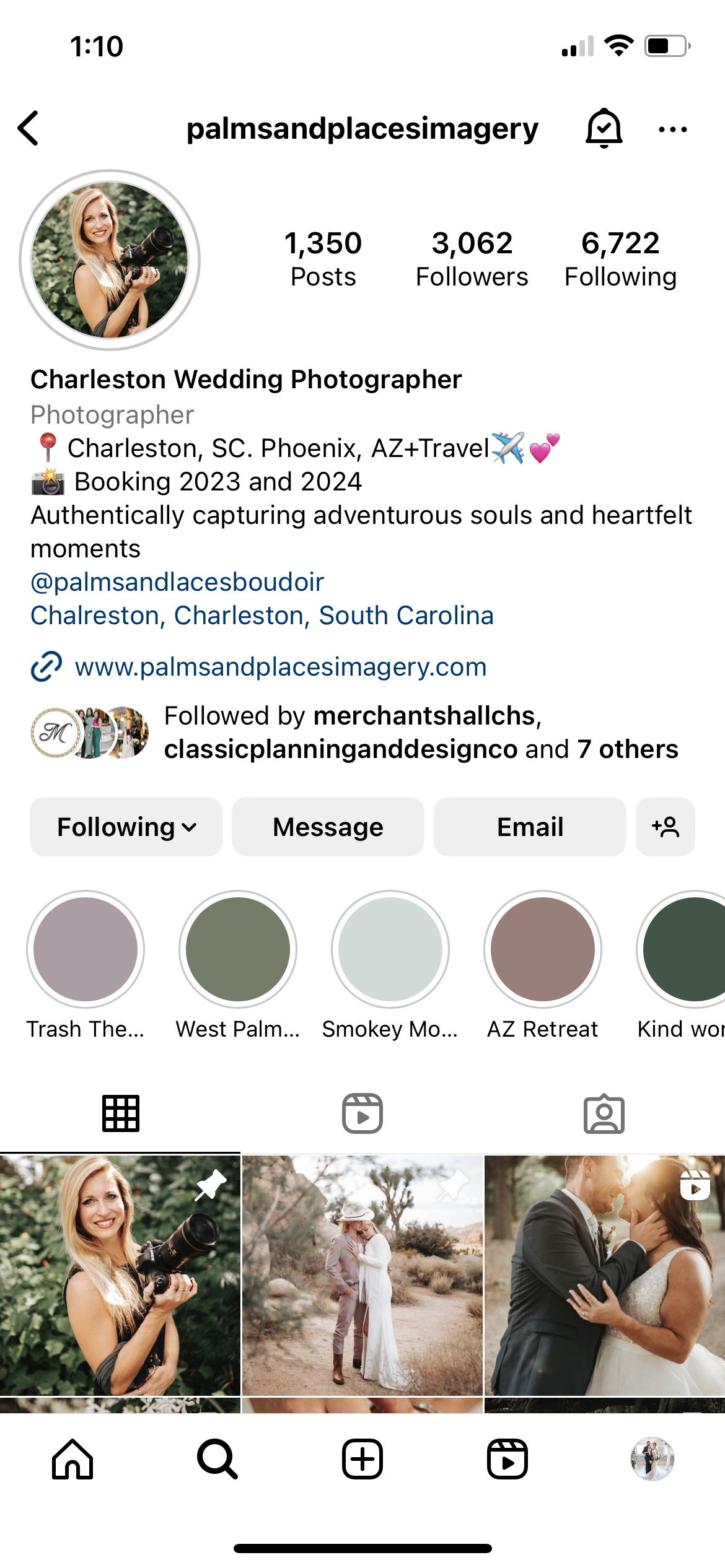
12. Use fontes especiais
Você pode realmente incorporar fontes divertidas e diferentes em sua biografia do Instagram usando um site como o LingoJam. Digite sua biografia do Instagram e copie e cole sua fonte favorita em seu perfil. Seja criativo, especialmente se a voz da sua marca estiver alinhada com esses estilos de fonte.
Mas, antes de preencher sua biografia ou legendas do Instagram com essas fontes especiais ou caracteres unicode, lembre-se de que eles não são acessíveis para pessoas que usam leitores de tela. Use com moderação ou para decorações, mas não confie apenas nessas fontes divertidas, pois você não deseja excluir fãs e seguidores de acessar seu conteúdo.
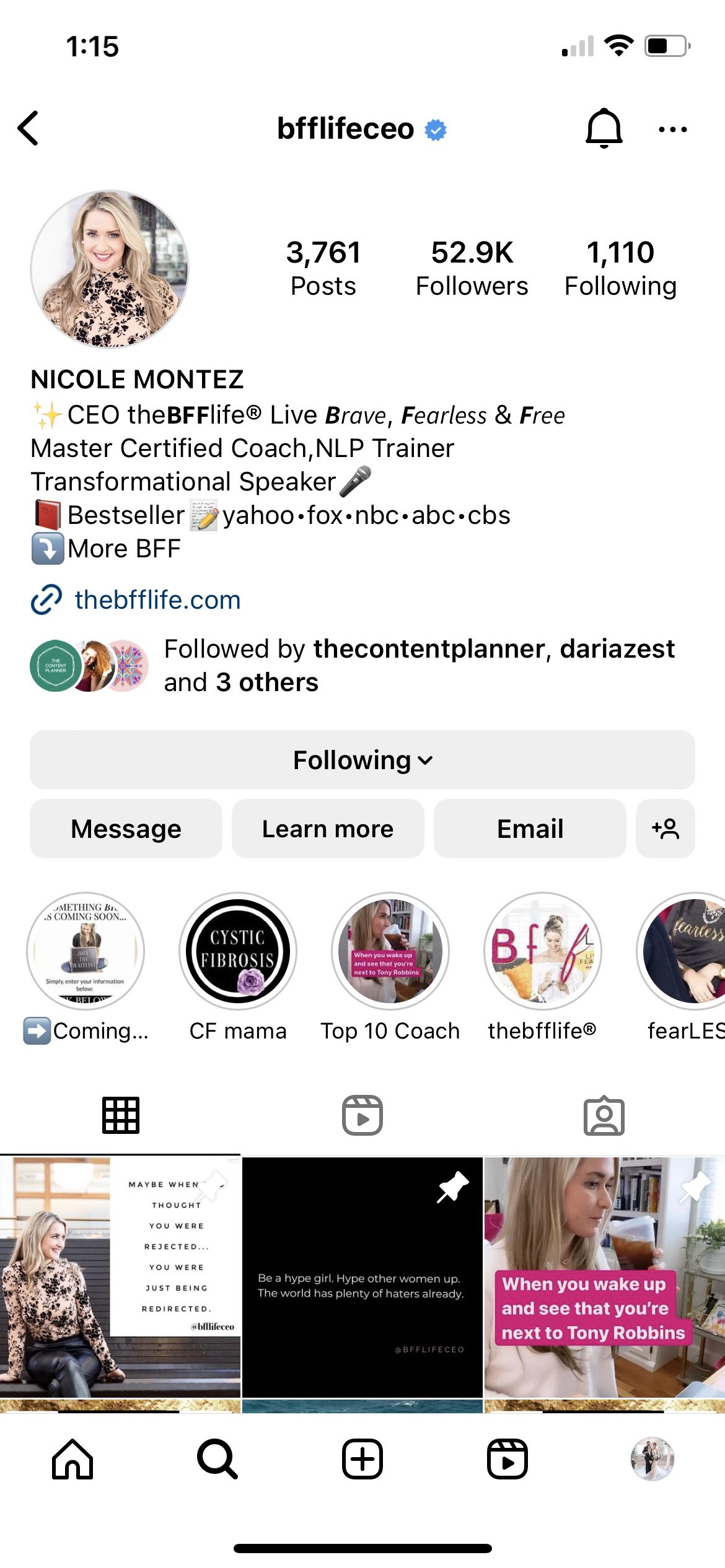
13. Adicione caracteres especiais
Dê mais um passo para criar uma biografia do Instagram única e envolvente usando caracteres especiais. Embora você sempre possa escolher apenas alguns emojis no teclado do seu smartphone, por que parar por aí?
Em vez disso, você pode usar um aplicativo gratuito como o Character Pad em seu smartphone ou copiar os símbolos do Microsoft Word na área de trabalho e colá-los diretamente na sua biografia.
Mais uma vez, lembre-se de seus seguidores e fãs que usam leitores de tela, como apontamos na dica nº 12.
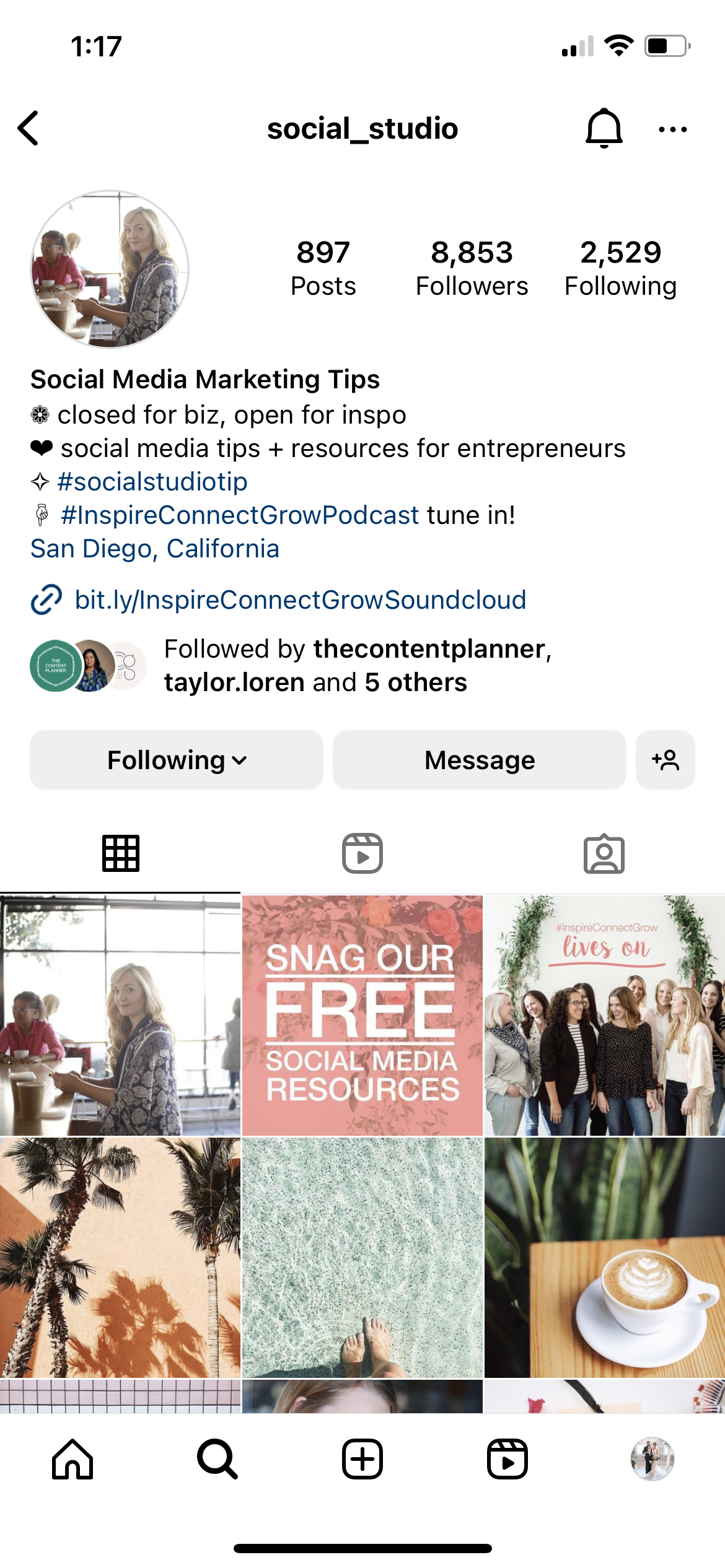
Hacks do Instagram para compartilhar conteúdo
14. Personalize a força do seu filtro
Se você adora um filtro, mas não quer o efeito total em sua foto, é fácil ajustar sua força. Selecione o filtro e toque no ícone da caneta mágica na parte superior da tela.
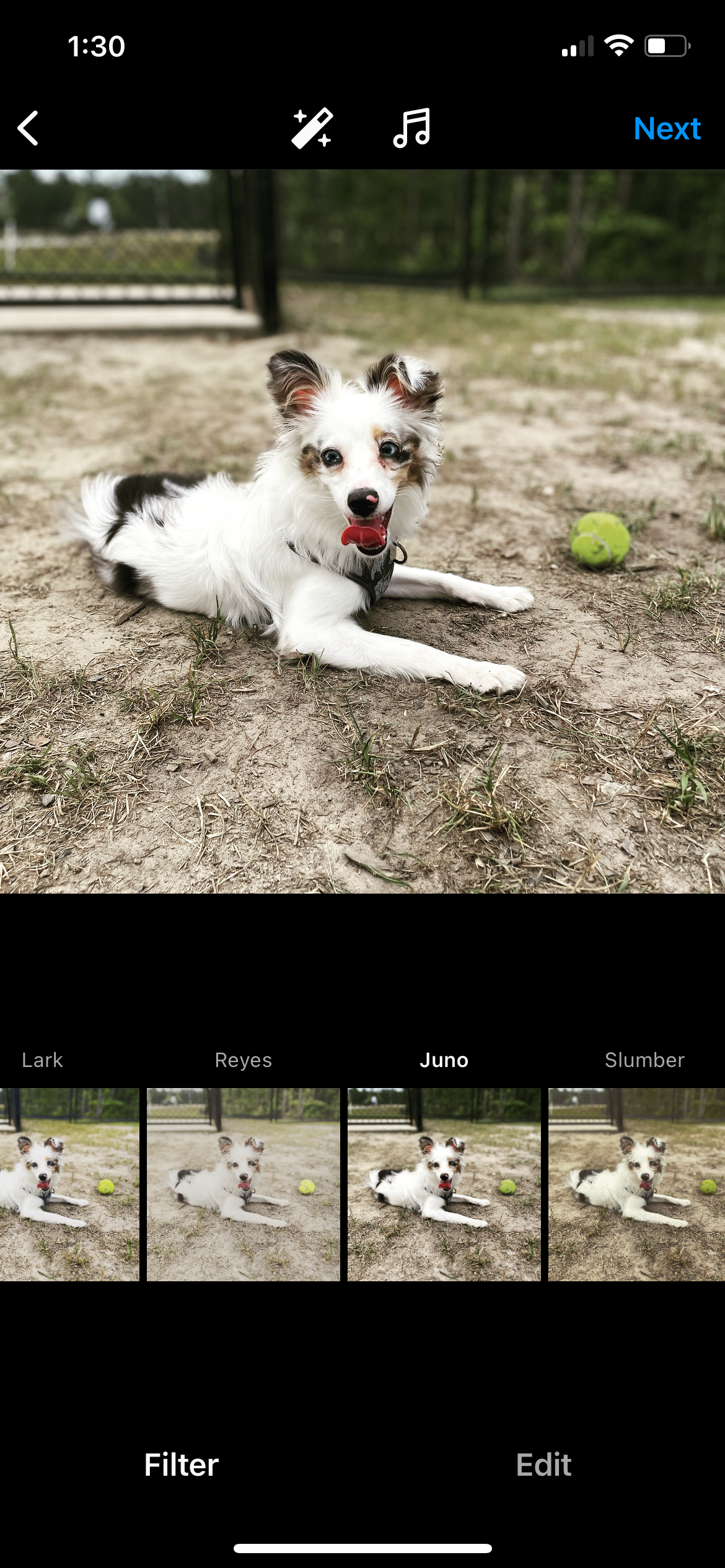
Em seguida, ajuste a força do filtro em sua foto usando o controle deslizante abaixo da imagem. Você visualizará a aparência de sua foto ao mesmo tempo.
15. Seja criativo com sua grade
Existem muitas maneiras de ser criativo com sua grade do Instagram.
Colorblock sua grade incorporando uma cor principal em nove fotos de cada vez antes de trocá-la. Você pode criar um padrão onde cada terceira foto é uma citação ou gráfico. Você pode fazer com que cada foto flua para a próxima para criar uma grade de quebra-cabeça.
Confira nosso post com 18 principais contas do Instagram para buscar inspiração.
16. Salve rascunhos para mais tarde
Você começou a editar uma postagem, mas ainda não está pronto para publicá-la? Você pode salvá-lo como um rascunho para voltar mais tarde!
Toque no sinal de mais e escolha a imagem com a qual deseja trabalhar. Adicione filtros ou comece a escrever sua legenda e toque no botão Voltar algumas vezes.
O aplicativo irá alertá-lo e perguntar se você deseja descartar sua postagem ou salvá-la como rascunho. Escolha Salvar rascunho para sair do aplicativo sem perder suas edições.

Quando estiver pronto para publicá-lo, toque no sinal de mais novamente e toque em Rascunhos para concluir a publicação. Você também pode voltar e excluir seus rascunhos tocando em Gerenciar e em Editar para remover o(s) rascunho(s) selecionado(s).
17. Salve seu vídeo ao vivo
Você tem um vídeo do Instagram Live que deseja salvar e reutilizar para mais tarde? É incrivelmente fácil de fazer. Assim que sua transmissão ao vivo terminar, basta tocar em Baixar vídeo e ele será salvo diretamente no rolo da câmera para você editar mais tarde. Lembre-se de que pode levar alguns minutos para aparecer no rolo da câmera, especialmente para vídeos mais longos.
18. Remova o áudio dos vídeos
Nem todo vídeo precisa de áudio, e nem todo vídeo sai com áudio perfeito ou apropriado. Se você deseja remover algum ruído de fundo ou seu vídeo não precisa necessariamente de áudio, o Instagram permite que você remova o áudio no aplicativo.
Ao enviar um vídeo para compartilhar em seu feed, toque no ícone de música na parte superior da página de edição para acessar as opções de som. Para remover o som, toque em Controles e ajuste o áudio da câmera para 0.
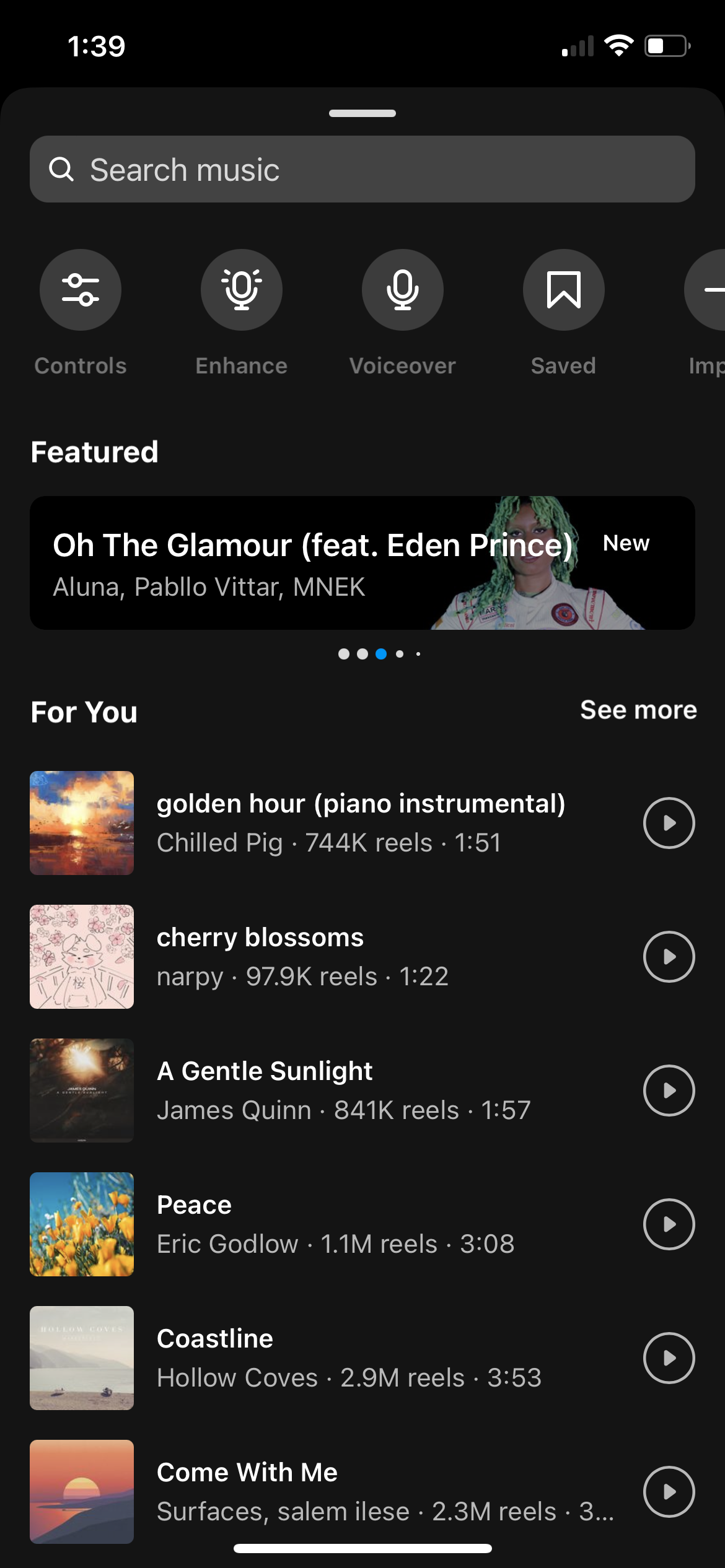
Você pode adicionar música, clipes de áudio, narração ou outros efeitos sonoros no lugar do seu áudio, se desejar. Basta procurar o tipo de áudio que deseja adicionar.
19. Crie uma foto de capa para o seu vídeo
Quer escolher o clipe do seu vídeo que aparece no seu perfil? Você pode encontrar um bom lugar em seu vídeo ou criar uma foto de capa usando uma ferramenta de design gráfico como Canva ou Visme.
Quando estiver pronto para compartilhar o vídeo no Instagram, toque no botão Editar capa na miniatura do vídeo. Isso permite que você escolha um clipe do vídeo que deseja que apareça como foto de capa ou carregue um do rolo da câmera.
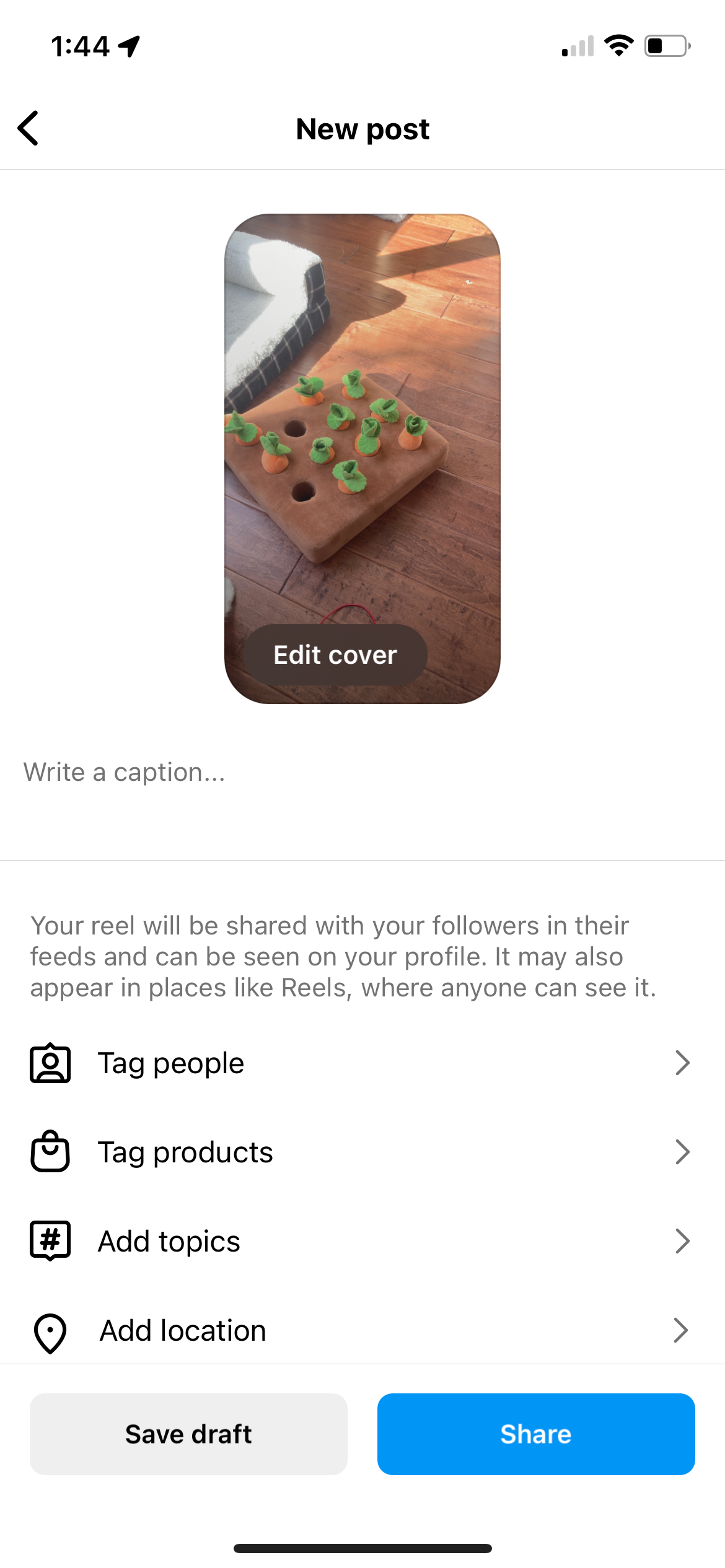
20. Transforme seu feed do Instagram em uma loja online
Se você tem um negócio de comércio eletrônico, as compras no Instagram são uma ferramenta que você definitivamente deseja aproveitar. Compartilhe fotos de produtos e marque-os em cada postagem, e você pode efetivamente transformar seu feed do Instagram em uma loja online.
Isso é exatamente o que a Dress Up fez em seu feed. Como você pode ver, cada postagem com um ícone de sacola de compras no canto possui produtos marcados, possibilitando a compra de produtos diretamente da postagem.
Como 70% dos usuários do Instagram procuram a plataforma para a próxima compra, o recurso de compras também pode ajudar a direcionar o tráfego para o seu site.

21. Programe seu conteúdo do Instagram com antecedência
Torne sua estratégia de gerenciamento do Instagram o mais fácil possível usando uma plataforma de gerenciamento de mídia social, como o Sprout Social, para agendar seu conteúdo do Instagram com antecedência.
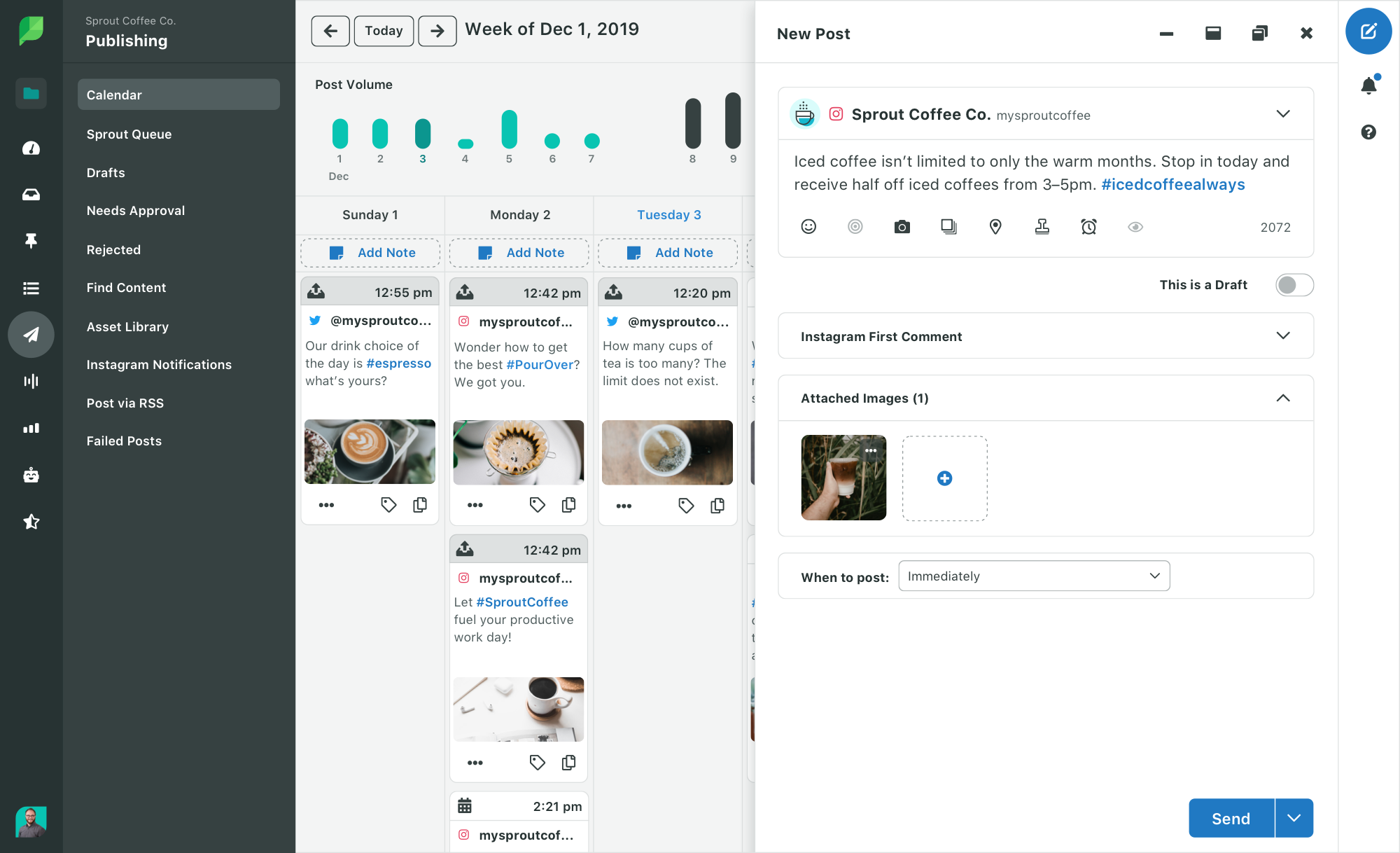
Hacks do Instagram para escrever legendas
22. Adicione quebras de linha às suas legendas
Assim como adicionar quebras de linha à sua biografia, pode ser uma ótima ideia adicionar quebras de linha a legendas mais longas e quebrar uma parede gigante de texto.
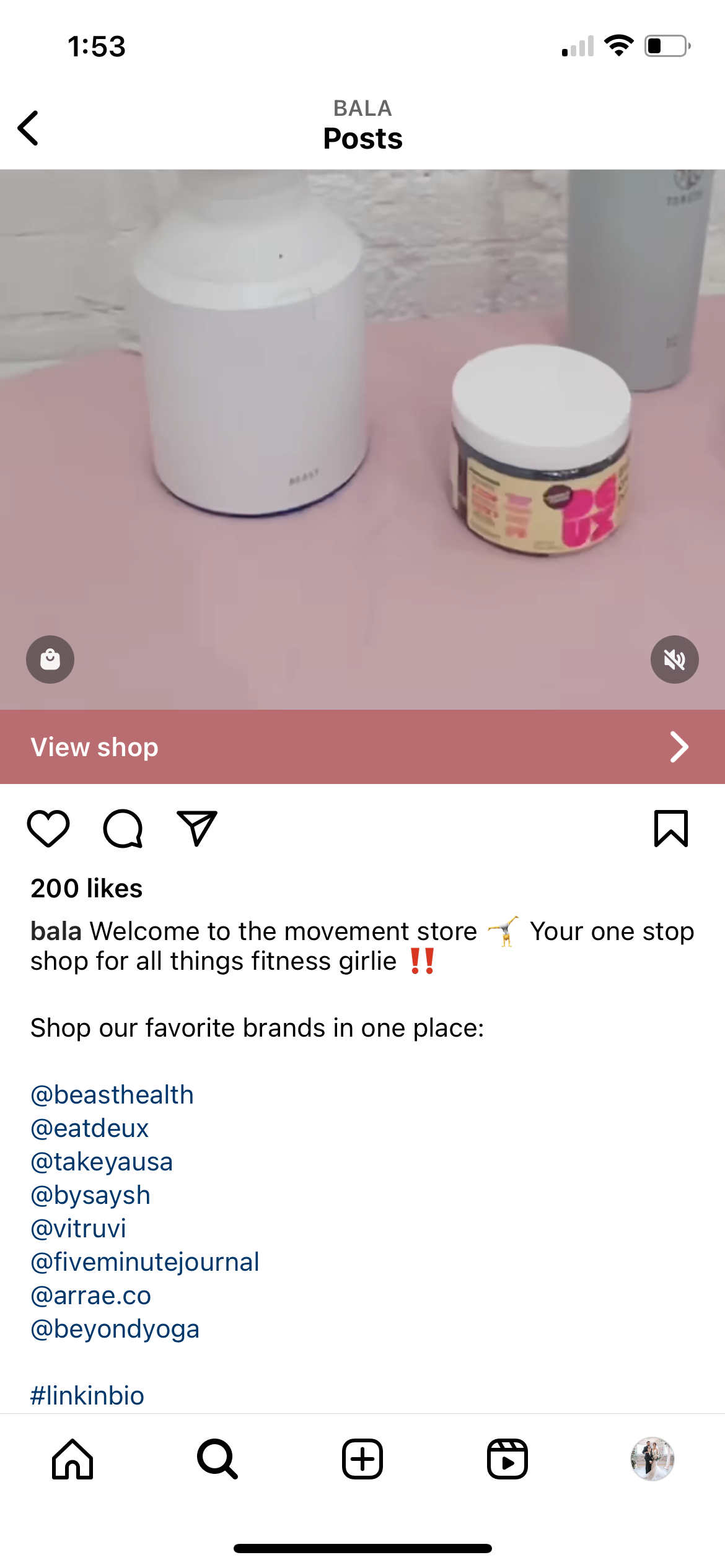
Novamente, simplesmente vá para o teclado 123 em vez do teclado ABC padrão para acessar o botão Return .
Como alternativa, se você usar uma ferramenta como o Sprout Social para escrever suas legendas, poderá adicionar as quebras de linha diretamente na caixa de legenda dessa ferramenta pressionando o botão Enter/Return em seu teclado.
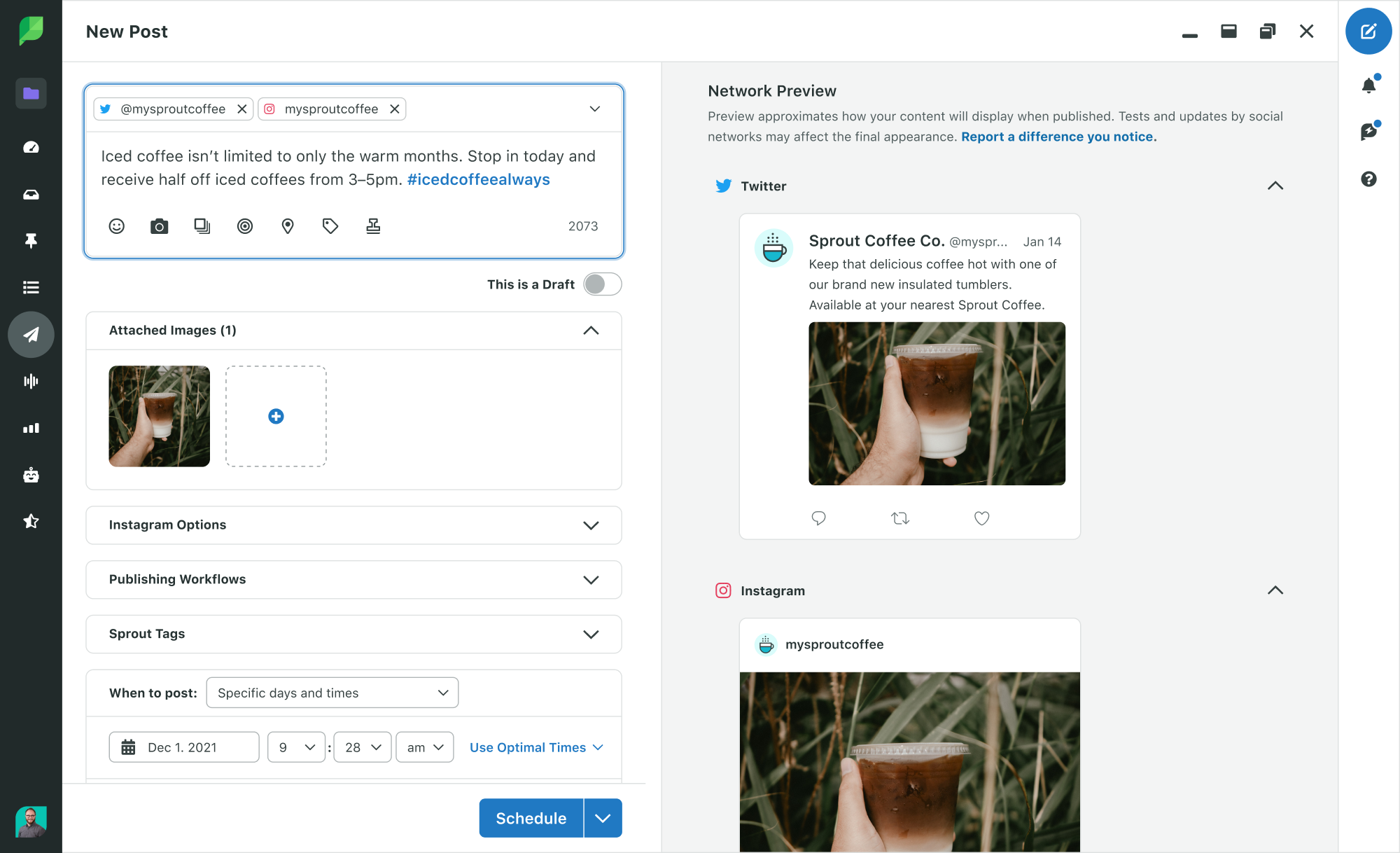
23. Esconda suas hashtags
Não quer que suas hashtags apareçam no topo de suas legendas? Existem pequenos truques que você pode fazer para ocultá-los mais abaixo em suas legendas, para que você ainda possa promover suas postagens para um público mais amplo sem enviar spam para seus seguidores.
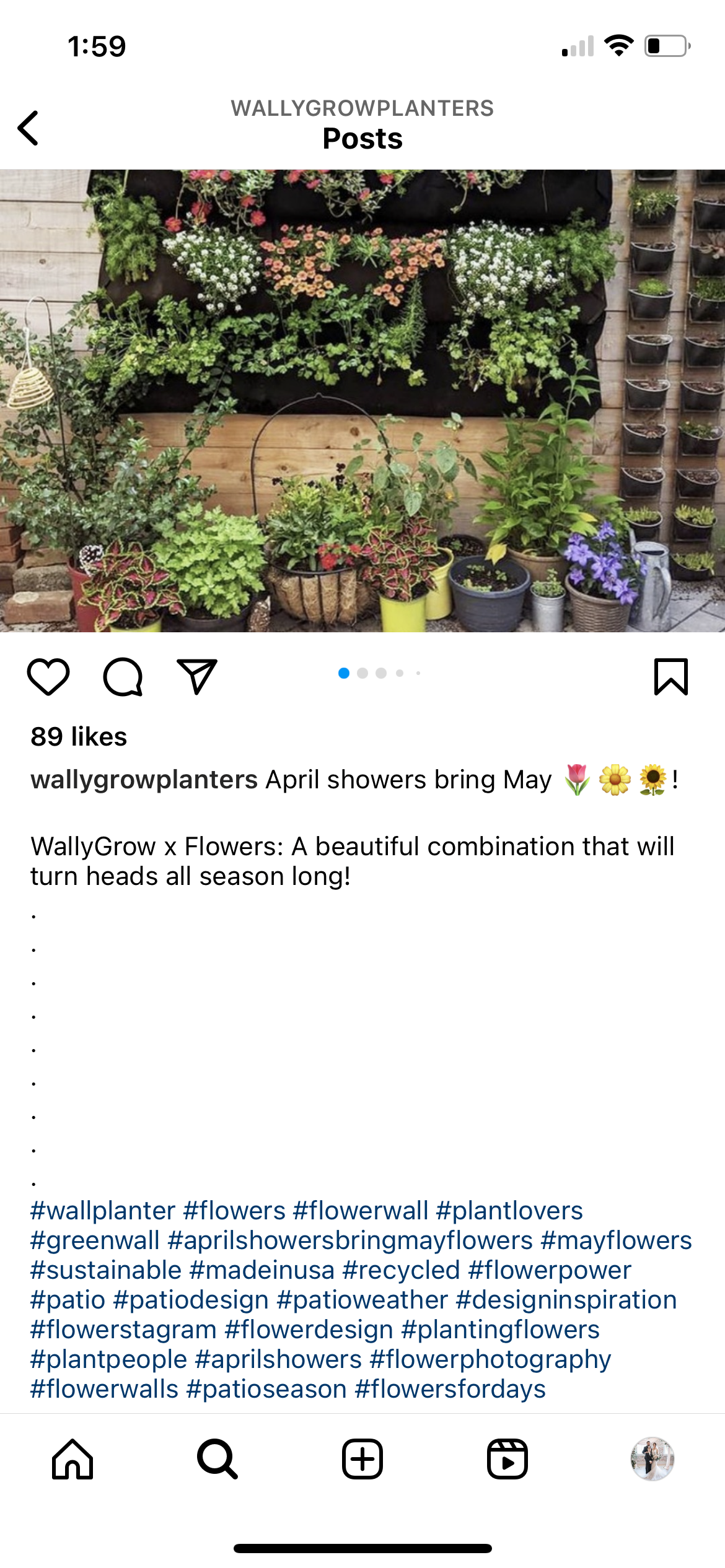
Pegue uma página do livro de WallyGrow e inclua vários pontos entre sua legenda e suas hashtags para colocar algum espaço entre elas e afastá-las de sua foto.
Você também pode colocar suas hashtags em um comentário abaixo de sua foto para mantê-las totalmente fora de sua legenda.
Com o Sprout, você pode postar sua imagem e o primeiro comentário ao mesmo tempo, para ter a oportunidade de capturar engajamento de hashtags imediatamente e manter sua legenda livre de hashtags.
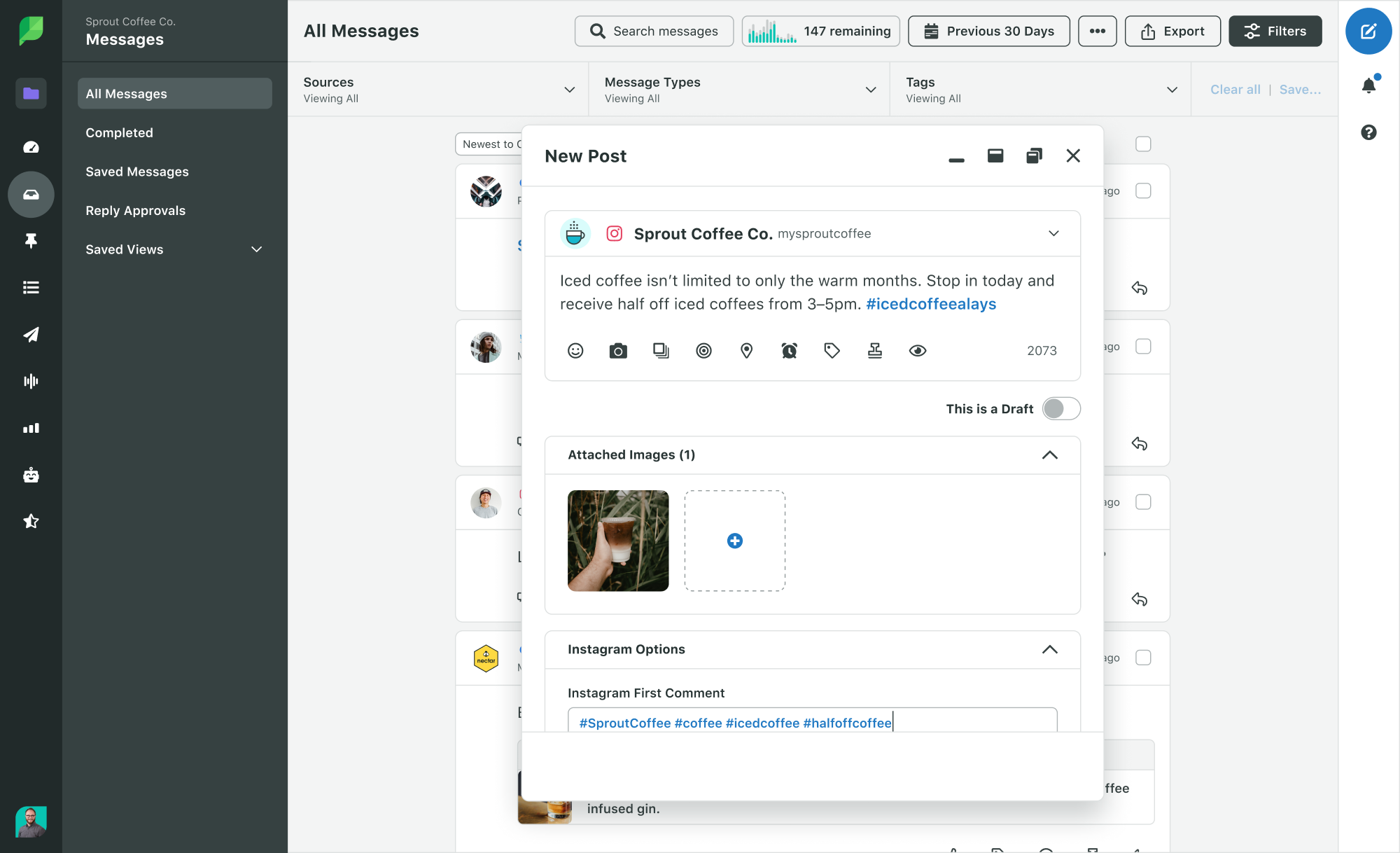
24. Use fontes especiais em suas legendas
Outra grande aplicação de um hack do Instagram mencionado anteriormente é usar fontes ou caracteres especiais para incrementar suas ações. Incorporar fontes especiais em suas legendas pode torná-las ainda mais atraentes do que a fonte regular do Instagram.
Mais uma vez, use fontes e caracteres especiais com moderação em suas legendas para que seu conteúdo seja acessível a seus seguidores que usam leitores de tela, como apontamos na dica nº 12. No entanto, esse truque usado na primeira frase da sua legenda ou para destacar certas palavras pode ajudar a chamar a atenção ou criar ênfase.

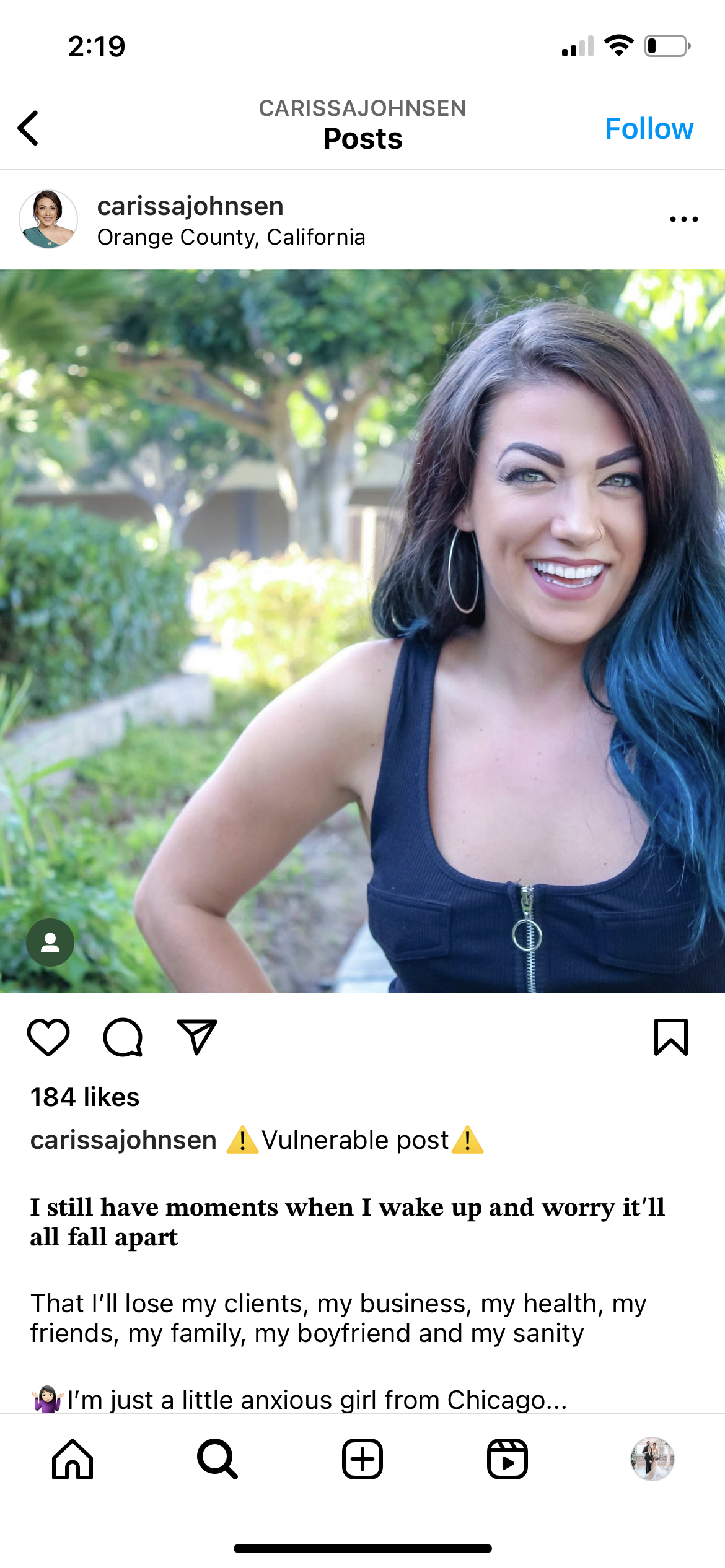
Hacks do Instagram para comentar
25. Filtre comentários com base em palavras-chave
Se você está lidando com um troll de mídia social ou deseja manter seu feed de mídia social limpo de certas palavras para seu público, é possível filtrar ou bloquear comentários com base em palavras-chave específicas.
Vá para o seu perfil e toque no menu hambúrguer antes de ir para Configurações e privacidade .
A partir daí, role para baixo e toque em Palavras ocultas . Nesta área, você pode optar por ocultar comentários e mensagens que contenham palavras ofensivas, mas também pode criar e gerenciar palavras personalizadas, frases e até emojis que deseja filtrar.
26. Desative os comentários em determinados posts
Nem todo post precisa de comentário. Se você deseja desativar os comentários em determinadas postagens, o Instagram permite que você faça exatamente isso.
Ao criar uma nova postagem e chegar à página onde você adicionou sua legenda, toque em Configurações avançadas na parte inferior da tela e, em seguida, alterne a opção Desativar comentários .

Você também pode ativar e desativar os comentários retroativamente acessando uma postagem existente, tocando nos três pontos e ativando ou desativando o recurso de comentários.
27. Responda mais rápido aos comentários
Você recebe muitas das mesmas perguntas em suas postagens? “Quando termina esta venda?” ou “Quando este item será reabastecido?”
É fácil configurar métodos de resposta rápida em seu smartphone para que você possa responder a cada um da maneira mais eficiente possível.
Os usuários de smartphones iOS podem fazer isso nas configurações do iPhone em Geral > Teclado > Substituição de texto .
Já existem várias opções para correções automáticas, mas você pode tocar no sinal de mais no canto superior direito para configurar alguns atalhos para responder rapidamente aos comentários.
Por exemplo, você pode criar um atalho onde digita “HalloSale” e fazer com que a correção automática o substitua pelas informações reais da venda de Halloween da sua marca.
Hacks de histórias do Instagram
28. Altere as capas dos destaques sem publicá-las em sua história
Anteriormente, você tinha que publicar novas capas de destaque da história do Instagram em sua história para realmente alterar suas capas de destaque.
Mas agora você pode alterar as capas dos destaques diretamente no rolo da câmera.
Basta tocar e segurar o destaque que deseja atualizar e, em seguida, tocar em Editar destaque no pop-up que aparece. Toque em Editar capa e selecione a foto que deseja como sua nova capa de destaque no rolo da câmera.
29. Crie formas com texto
O Instagram Stories possui várias fontes diferentes, o que significa que você tem várias maneiras diferentes de personalizar o conteúdo do seu story. Então brinque com diferentes símbolos e fontes para criar legendas atraentes para suas histórias.
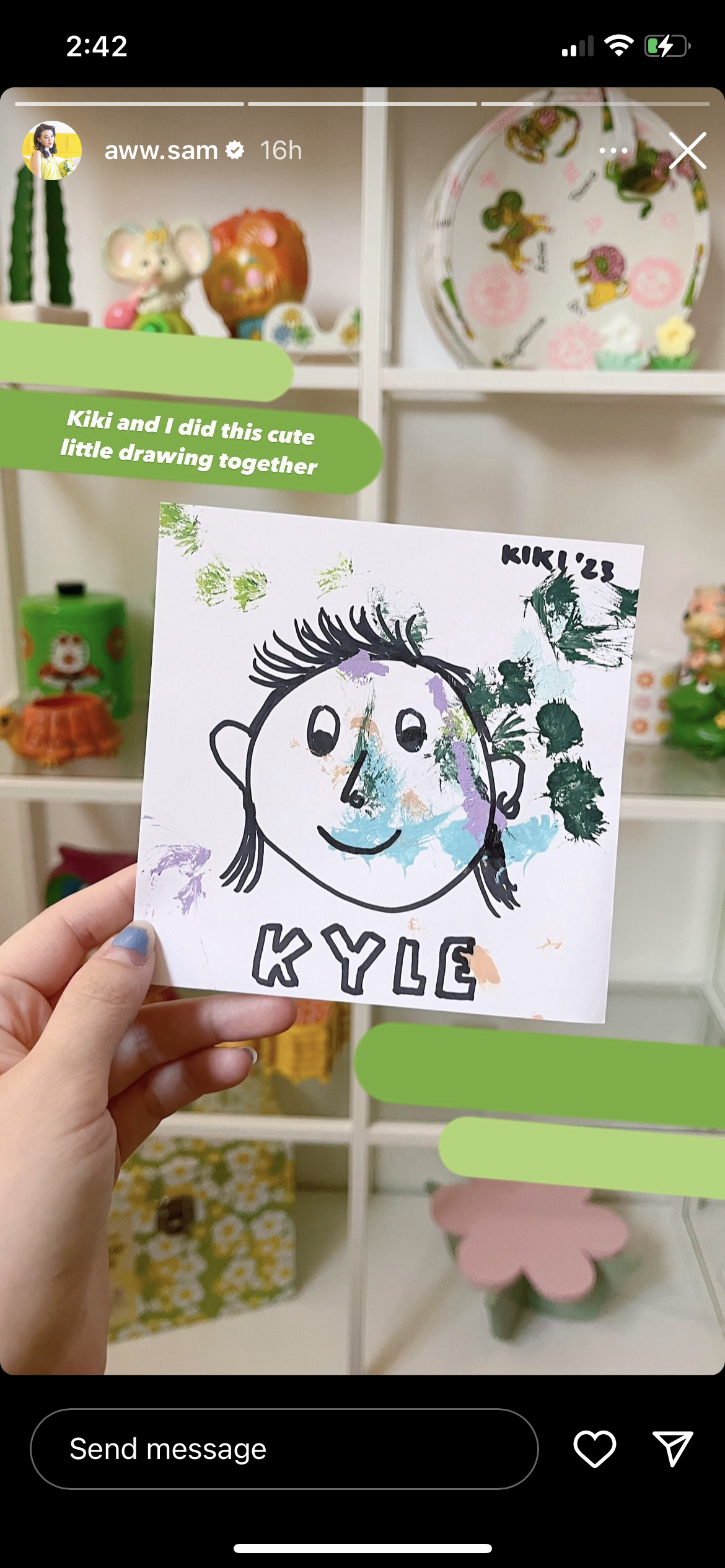
Por exemplo, a história do Instagram acima provavelmente usa traços m ampliados (—) como decoração e pano de fundo para um trecho de texto. A aparência geral dessas decorações mudará dependendo da fonte que você usar.
O asterisco pode ser usado como estrelas ou flocos de neve, e os períodos podem ser ampliados para criar pontos grandes. Esteja ciente de exagerar com caracteres extras - semelhante ao que mencionamos sobre fontes bio especiais no hack # 12, os leitores de tela podem interpretá-los como caracteres de texto individuais e criar confusão para aqueles que dependem deles para interpretar seu conteúdo.
30. Crie texto ombre ou arco-íris
Decore suas histórias do Instagram criando texto ombre ou arco-íris. Este é um efeito divertido, mas você precisa praticá-lo algumas vezes porque pode ser difícil de dominar.
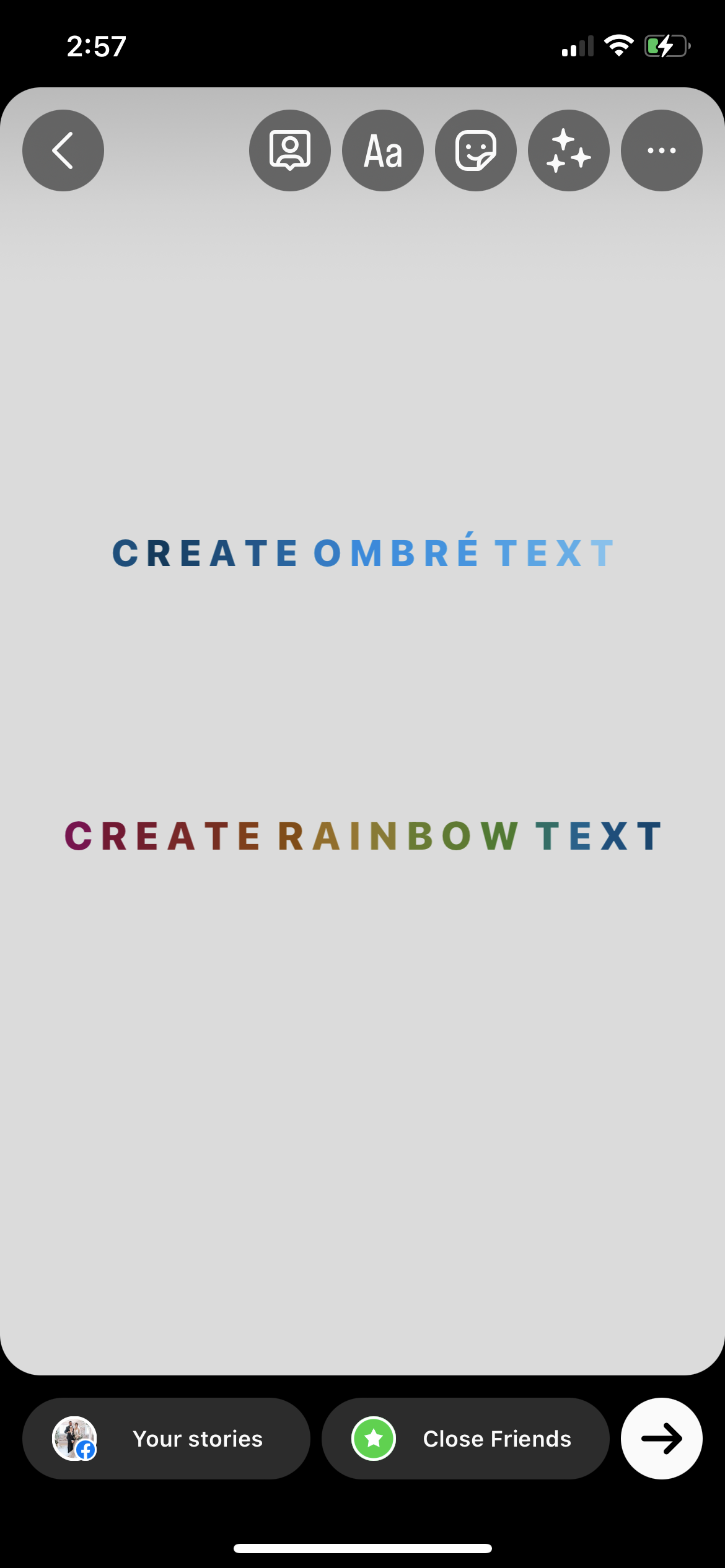
Depois de escrever seu texto usando a fonte de sua escolha, selecione tudo ou as palavras que deseja ombre/arco-íris. Em seguida, você precisa usar um dedo para segurar as palavras que você selecionou e o outro dedo para segurar a cor com a qual deseja começar.
Dica profissional: esta ordem é importante. Você deve segurar seu texto antes de tocar nas cores, caso contrário, isso não funcionará.
Arraste os dois dedos pela tela simultaneamente, movendo-se pelo texto e pelas cores ao mesmo tempo. Você irá de cima para baixo ou de baixo para cima para ombrear o texto com uma única cor e de um lado para o outro para criar um efeito de arco-íris.
Você precisará fazer esse processo lentamente para dominá-lo e obter as cores certas. Não se apresse! O efeito final vale muito a pena.
31. Crie um fundo sólido
Não quer uma imagem como pano de fundo da história? Você pode optar por um plano de fundo sólido para compartilhar algum tipo de anúncio ou notícia com os adesivos ou opções de texto.
Para fazer isso, tire ou carregue uma foto aleatória para começar sua história. Em seguida, abra o menu Desenhar . Encontre a cor que deseja usar como plano de fundo e toque e segure na tela. Seu plano de fundo completo mudará para essa cor.
32. Esconda uma história de usuários específicos
Quando você criar uma nova história, abra-a. Em seguida, toque nos três pontos no canto inferior direito rotulados Mais . Toque em Configurações da história e em Ocultar história de . Isso permitirá que você selecione contas específicas para ocultar todas as suas histórias. Você pode redefinir isso para remover contas desta lista assim que a história que você ocultou delas expirar.
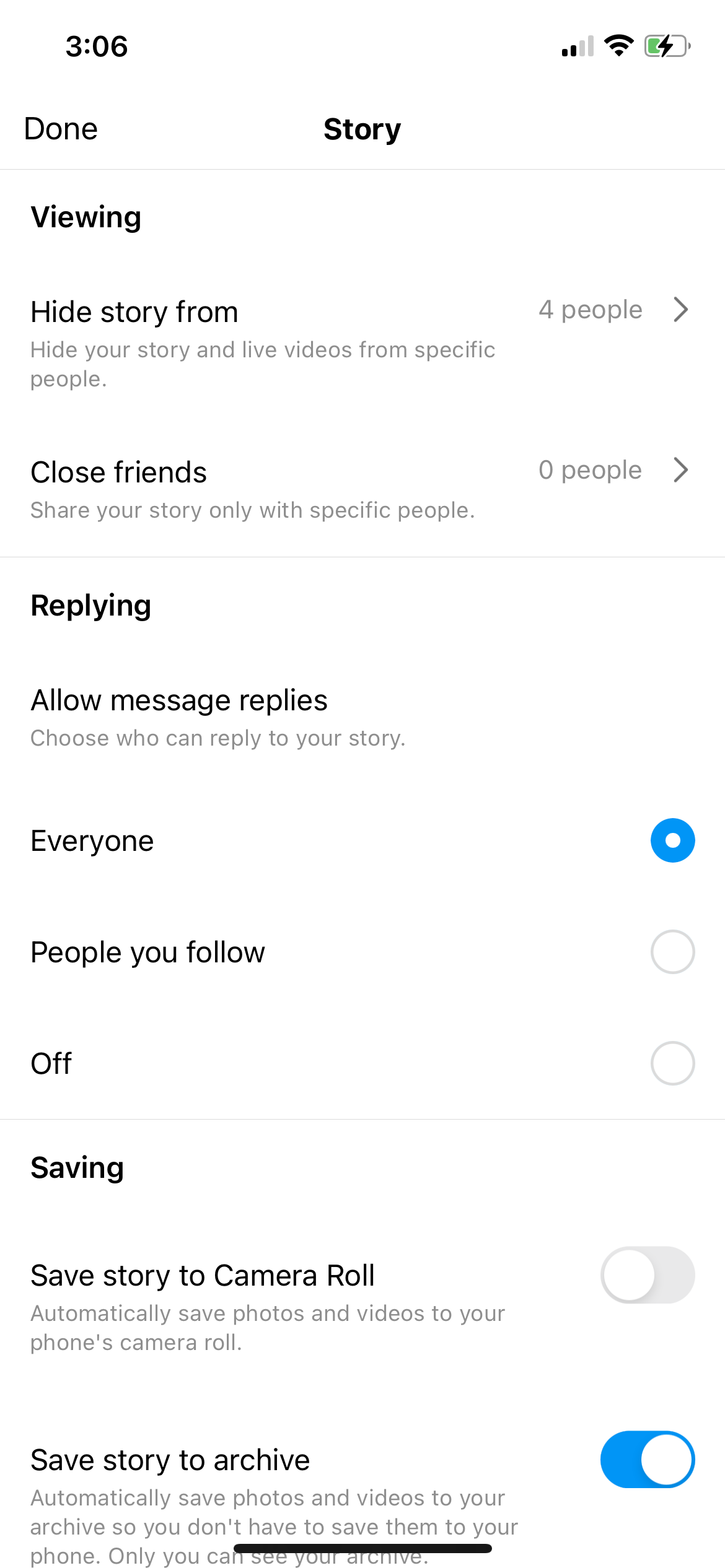
33. Adicione imagens do rolo da câmera
Você pode adicionar uma imagem do rolo da câmera à sua história deslizando para cima na tela da história e escolhendo uma foto do rolo da câmera. Isso adicionará a foto à tela inteira da sua história.
Se você quiser adicionar uma foto adicional - ou adicionar uma foto do rolo da câmera a uma foto ou vídeo que acabou de gravar - toque no ícone Adesivos nas opções de edição. Toque no círculo com o ícone da câmera para acessar o rolo da câmera.
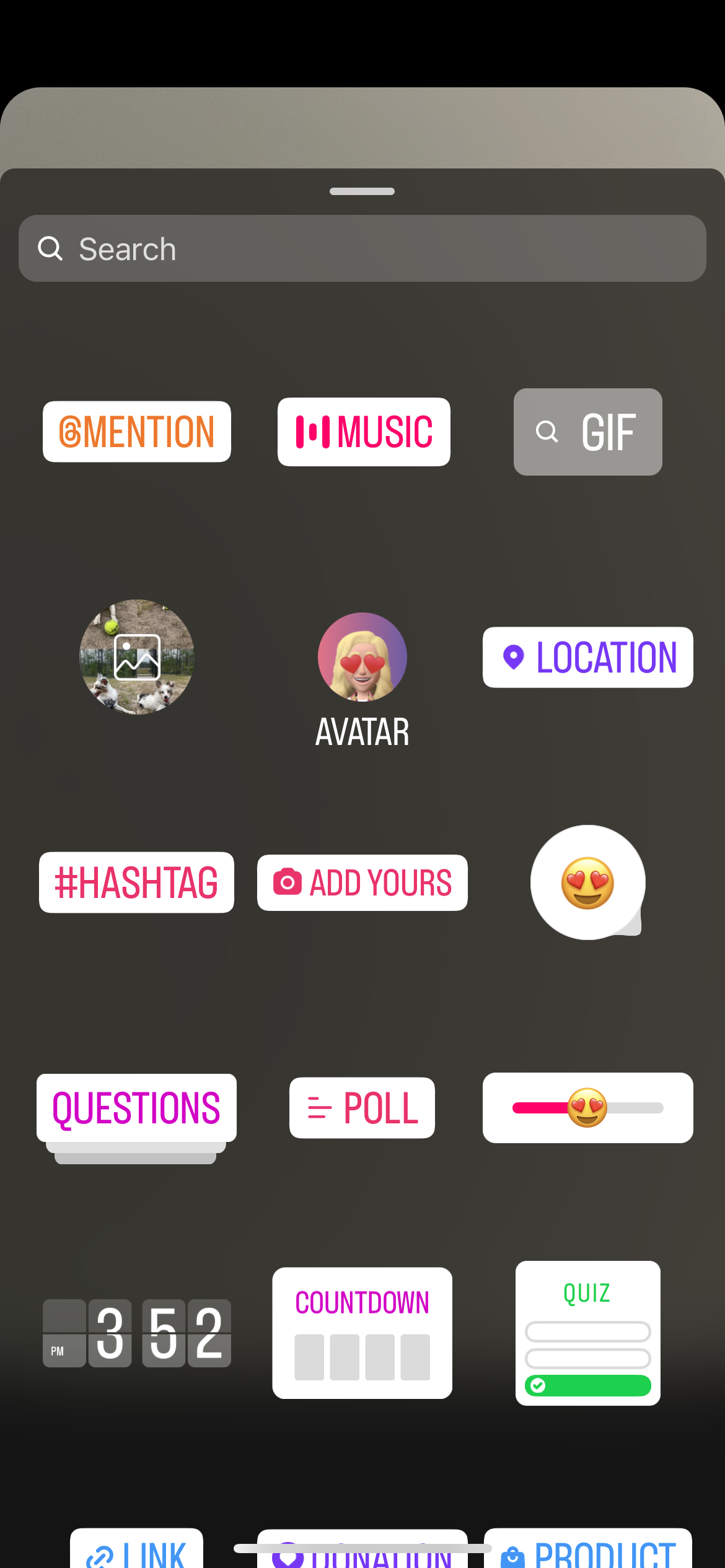
Depois de adicionar a foto à sua história, você pode redimensioná-la, movê-la e até tocar nela para alterar a forma da imagem. Obtenha opções de retângulo, coração, estrela, círculo e quadrado.
34. Adicione várias fotos em uma história
Existem algumas maneiras diferentes de adicionar várias fotos em uma única história.
A primeira maneira envolve adicionar fotos do rolo da câmera - o que acabamos de aprender a fazer no último hack. Comece tirando uma foto no aplicativo que você deseja usar como plano de fundo. Ou você pode voltar para o hack #31 e criar um plano de fundo sólido.
Em seguida, siga as etapas do hack nº 33 - vá para o menu Adesivos e toque na opção para puxar algo do rolo da câmera. Repita esta etapa para colocar quantas imagens quiser em sua história.
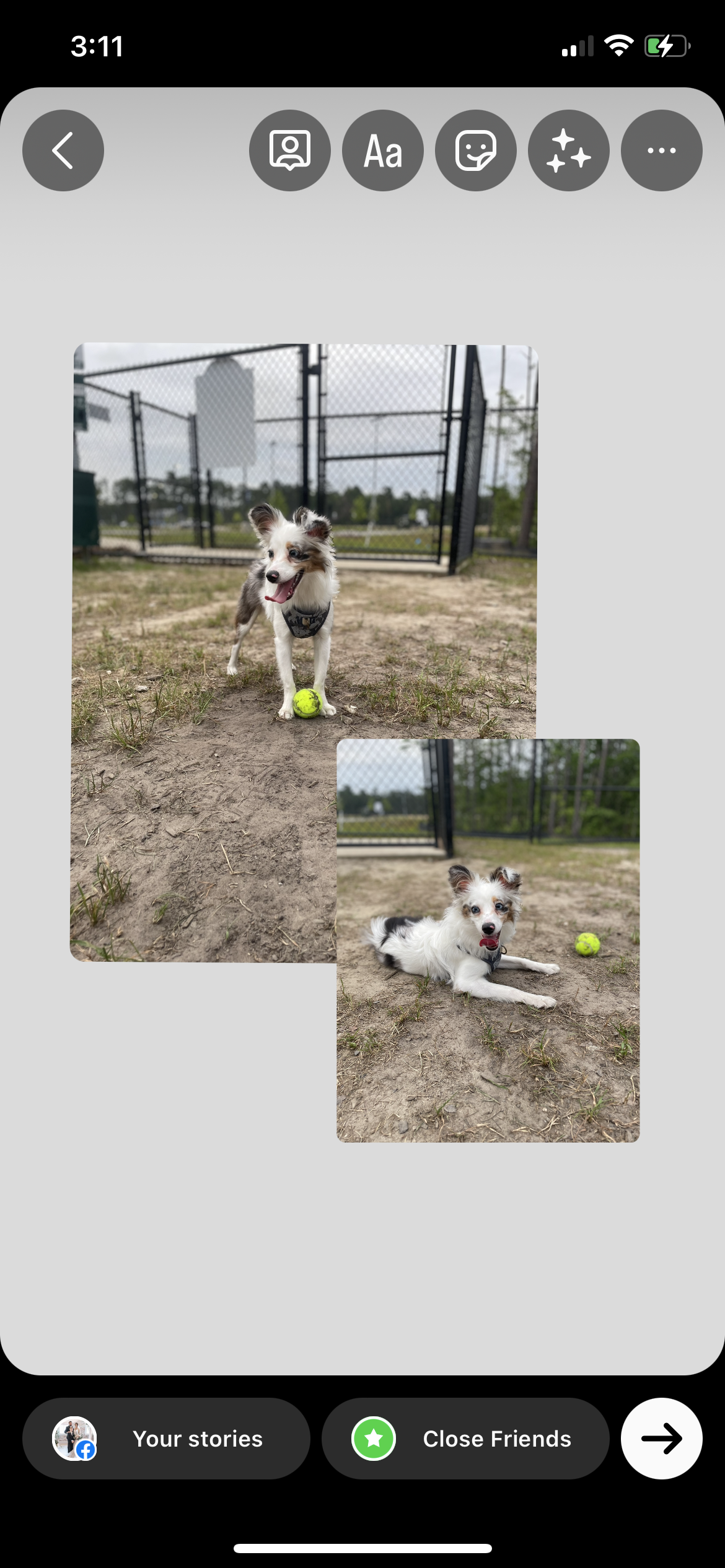
A outra opção é usar um layout de grade. Abra a câmera da história. No lado esquerdo da tela, você verá opções como “Criar”, “Boomerang, “Layout” e muito mais. Toque em Layout — ou no ícone com três janelas em um quadrado.
Isso permitirá que você crie uma grade com várias fotos em uma única história. Você pode escolher entre seis grades diferentes com a capacidade de adicionar duas, três, quatro ou seis fotos a uma única história.
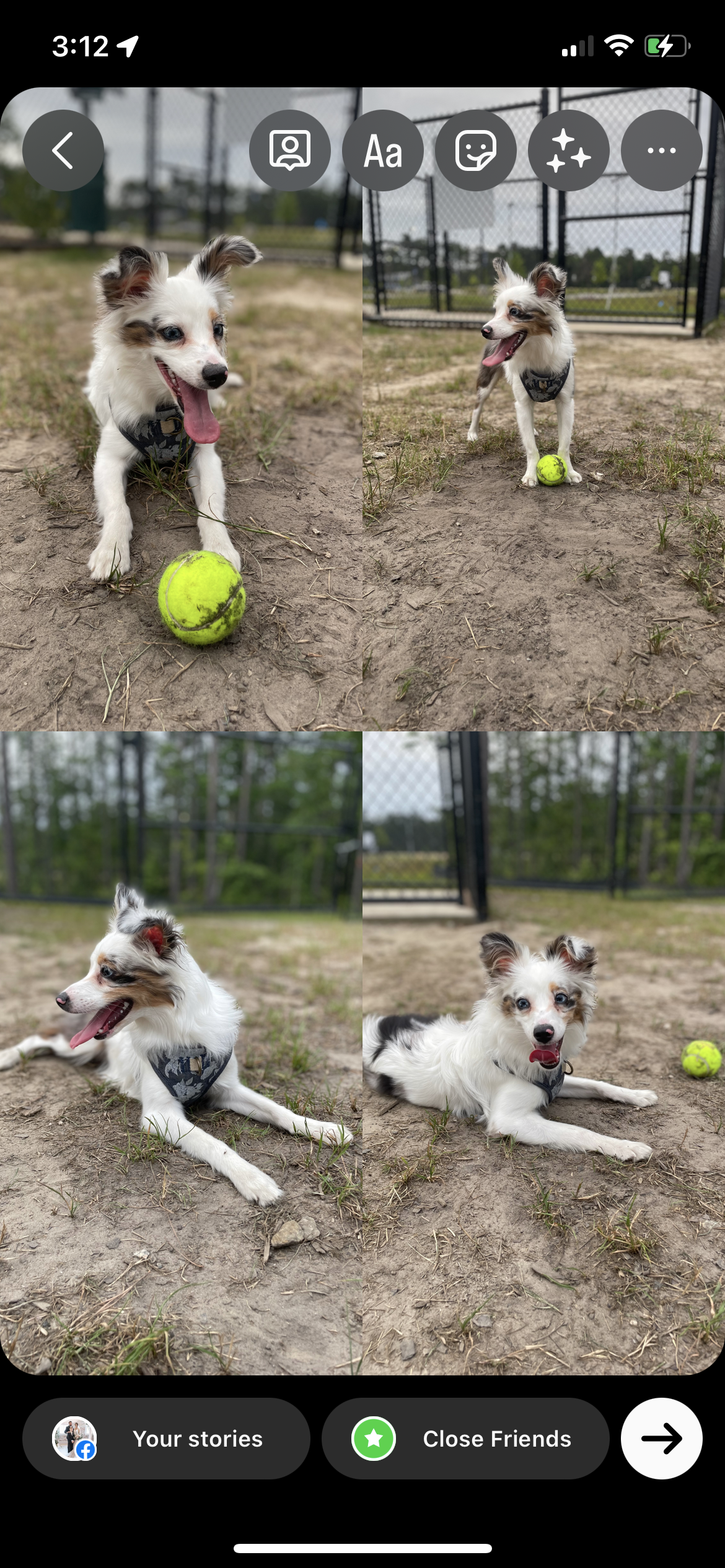
35. Transforme fotos ao vivo em Boomerangs
Se você ativou as fotos ao vivo nas configurações do iPhone, pode transformá-las facilmente em um Boomerang em sua história. Deslize para cima na câmera de histórias para acessar o rolo da câmera. As fotos ao vivo existentes terão o ícone do Boomerang (um símbolo do infinito) no canto superior esquerdo.
Toque em uma dessas fotos para abri-la em seu story. O padrão será uma foto estática, mas você pode tocar no ícone do Boomerang novamente na navegação superior para converter a foto da vida em um vídeo em loop do Boomerang.
36. Adicione as cores da marca à sua história
Quer que o texto ou desenho que você adiciona à sua história corresponda exatamente às cores da sua marca? Comece salvando uma imagem com sua paleta de marca no rolo da câmera.
Em seguida, tire uma foto/grave um vídeo ou carregue um do rolo da câmera. Em seguida, entre no menu Stickers , toque na opção rolo da câmera e traga a imagem com as cores da sua marca para o story.
Digite seu texto ou abra o menu de desenho. Selecione seu texto e toque no conta-gotas para selecionar uma cor da sua foto. Você vai querer usar a ferramenta conta-gotas antes de começar a desenhar. Escolha uma cor de sua paleta de cores para usar em seu texto ou desenho.
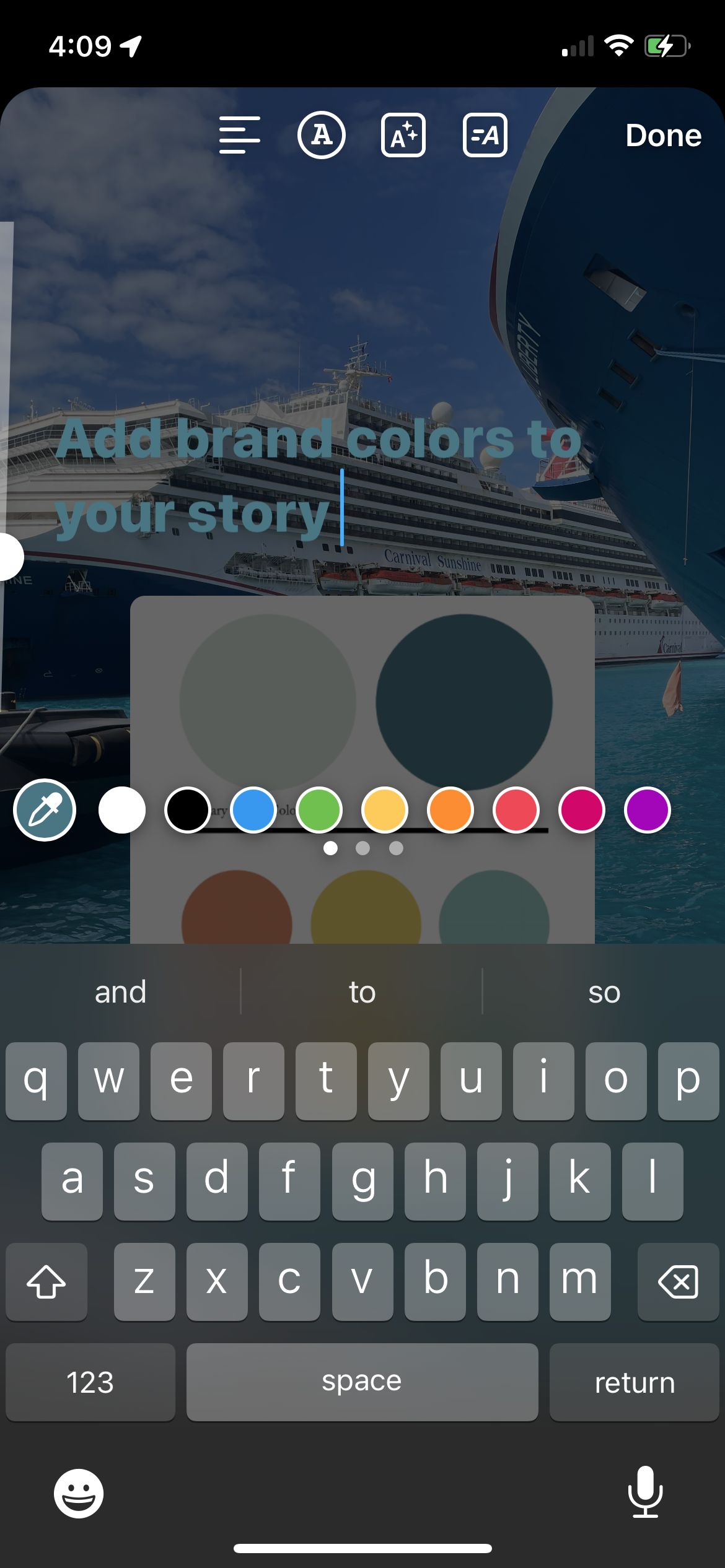
Hacks de crescimento do Instagram
37. Promova seu conteúdo de forma cruzada
A promoção cruzada do seu conteúdo é uma ótima maneira de crescer. Você pode conectar facilmente sua conta do Instagram a uma página do Facebook para promover publicações cruzadas, rolos e histórias.
Para compartilhar uma postagem, verifique se você conectou suas contas comerciais do Facebook e do Instagram. Em seguida, você poderá ativar ou desativar a opção de compartilhar na sua página do Facebook sempre que publicar uma nova imagem ou vídeo do Instagram.
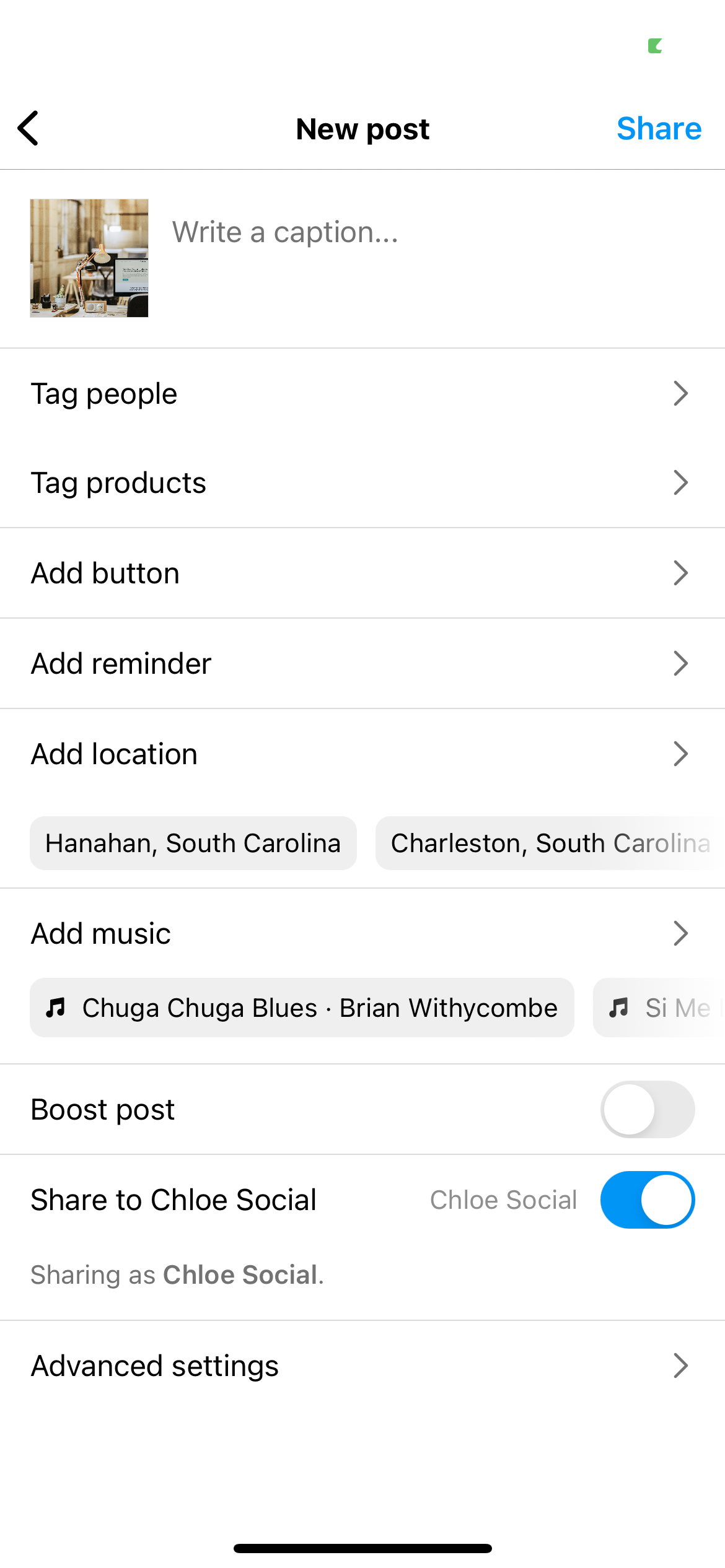
Você também pode optar por compartilhar suas histórias em ambas as plataformas.

Se sua empresa usa o Twitter, você pode até promover seus tweets em suas histórias do Instagram facilmente. Selecione um tweet, toque no botão de compartilhamento e selecione histórias do Instagram. Ele aparecerá perfeitamente como um adesivo em sua história para você compartilhar facilmente com seu público.
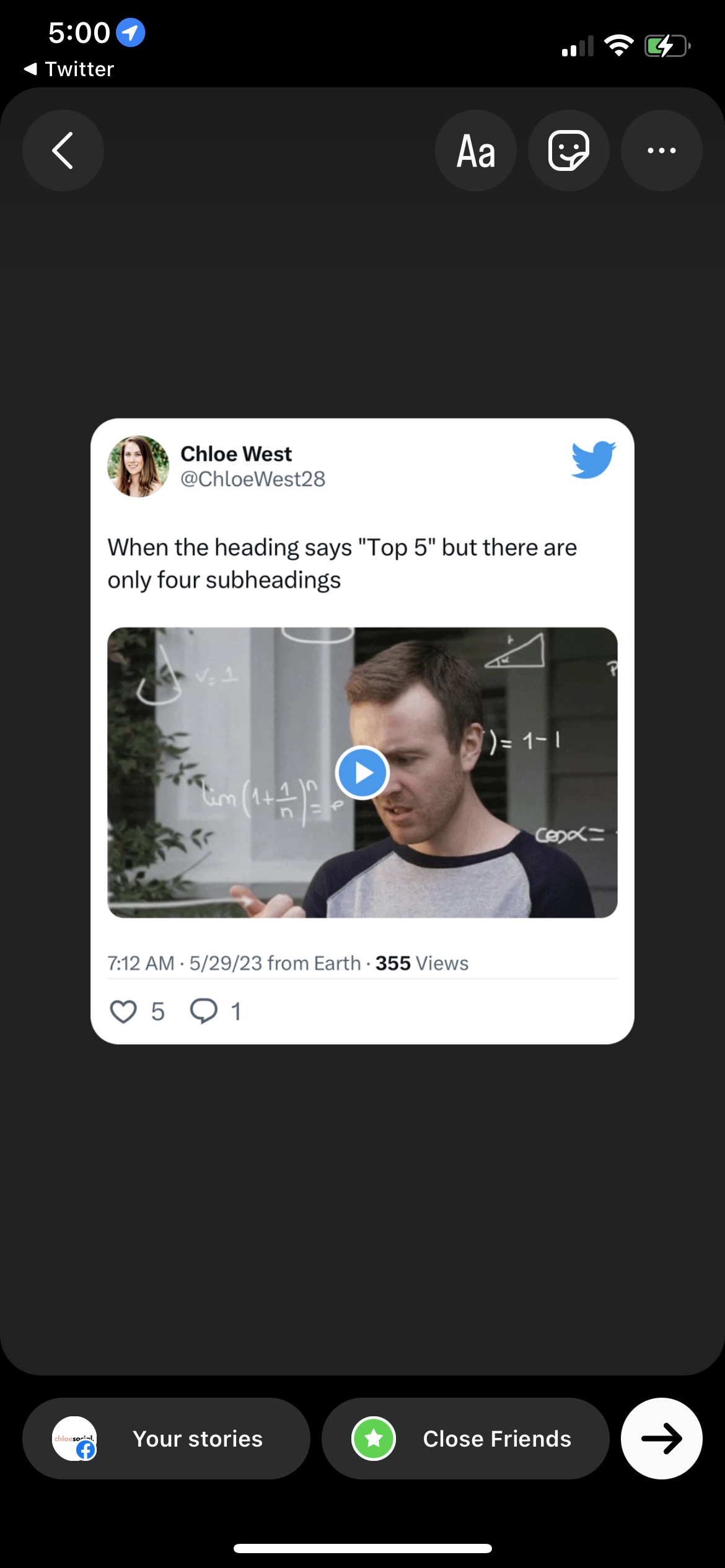
38. Use publicidade paga
Aproveite a publicidade do Instagram para ajudar a alcançar um público ainda mais amplo. Escolha entre vários tipos de anúncio, como:
- Anúncios fotográficos
- Anúncios em carrossel
- Anúncios em vídeo
- Anúncios de rolos
- Anúncios de história
Crie seus anúncios visuais, escreva suas legendas e selecione seu público-alvo antes de promover seus anúncios no Instagram.
39. Crie uma estratégia de marketing de influenciadores
O marketing de influência é uma ótima estratégia para o Instagram, pois a plataforma é muito visual e há inúmeros influenciadores em todos os nichos para trabalhar. Crie uma estratégia que se concentre na divulgação e parceria com influenciadores em seu setor.
Você pode enviar a eles produtos gratuitos para experimentar e, em seguida, montar um orçamento para cada influenciador criar fotos ou vídeos para promover seus produtos. Esta é uma ótima maneira de atingir um público ainda maior de seu cliente-alvo.
40. Publique no melhor momento
Não publique seu conteúdo a torto e a direito — analise seus dados para descobrir os melhores horários para postar. Com base na análise do Sprout Social, os melhores dias gerais para postar incluem:
- Segundas-feiras das 10h ao meio-dia
- Terças-feiras das 9h às 13h
- Quartas-feiras das 10h às 13h
- Sextas-feiras das 9h às 11h
No entanto, você pode usar sua conta do Sprout Social para ajudar a encontrar os horários ideais para seus negócios e seguidores específicos. Ao agendar seu conteúdo do Instagram, escolha a opção Escolher horários ideais para selecionar os horários que a IA do Sprout considerou melhores para o seu negócio.
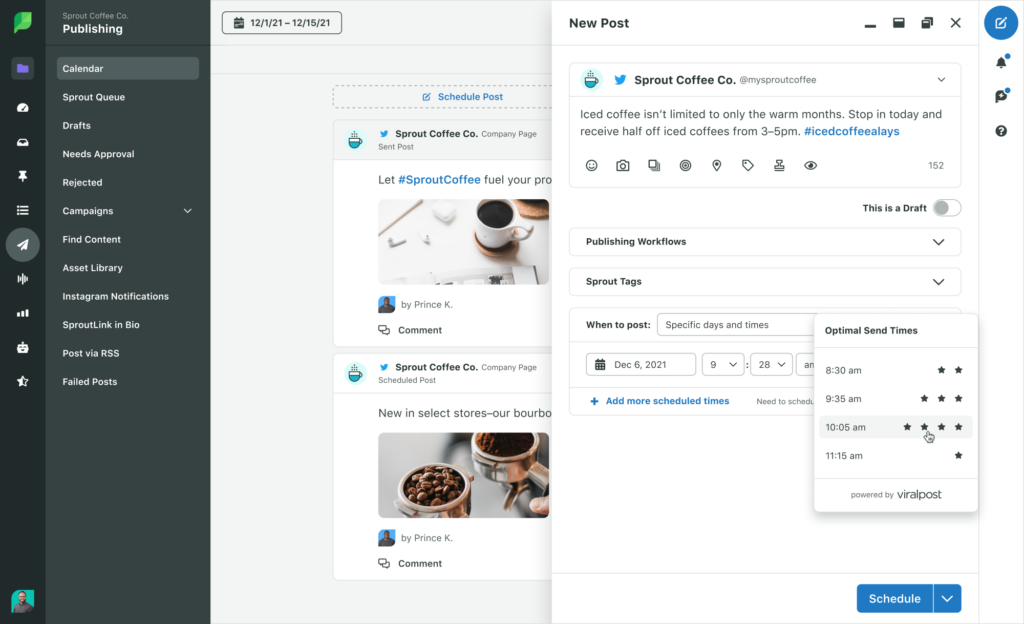
Reels do Instagram hacks
41. Programe suas bobinas
O agendamento de conteúdo facilita muito o trabalho de um gerente de mídia social. Já abordamos como agendar suas postagens típicas do Instagram - mas certifique-se de agendar seus rolos com antecedência também.
Considere a formação de lotes. Crie bobinas em lotes e programe-as em lotes. Isso pode ajudar a tornar seu processo de criação de conteúdo muito mais eficiente.
42. Compartilhe seus rolos no feed
Ao criar um novo carretel do Instagram, você também tem a opção de compartilhá-lo no feed. Isso significa que ele aparecerá no feed principal do Instagram, bem como no seu feed principal, e não apenas na guia bobinas. Ativar essa opção oferece uma chance melhor de alcançar um público maior.
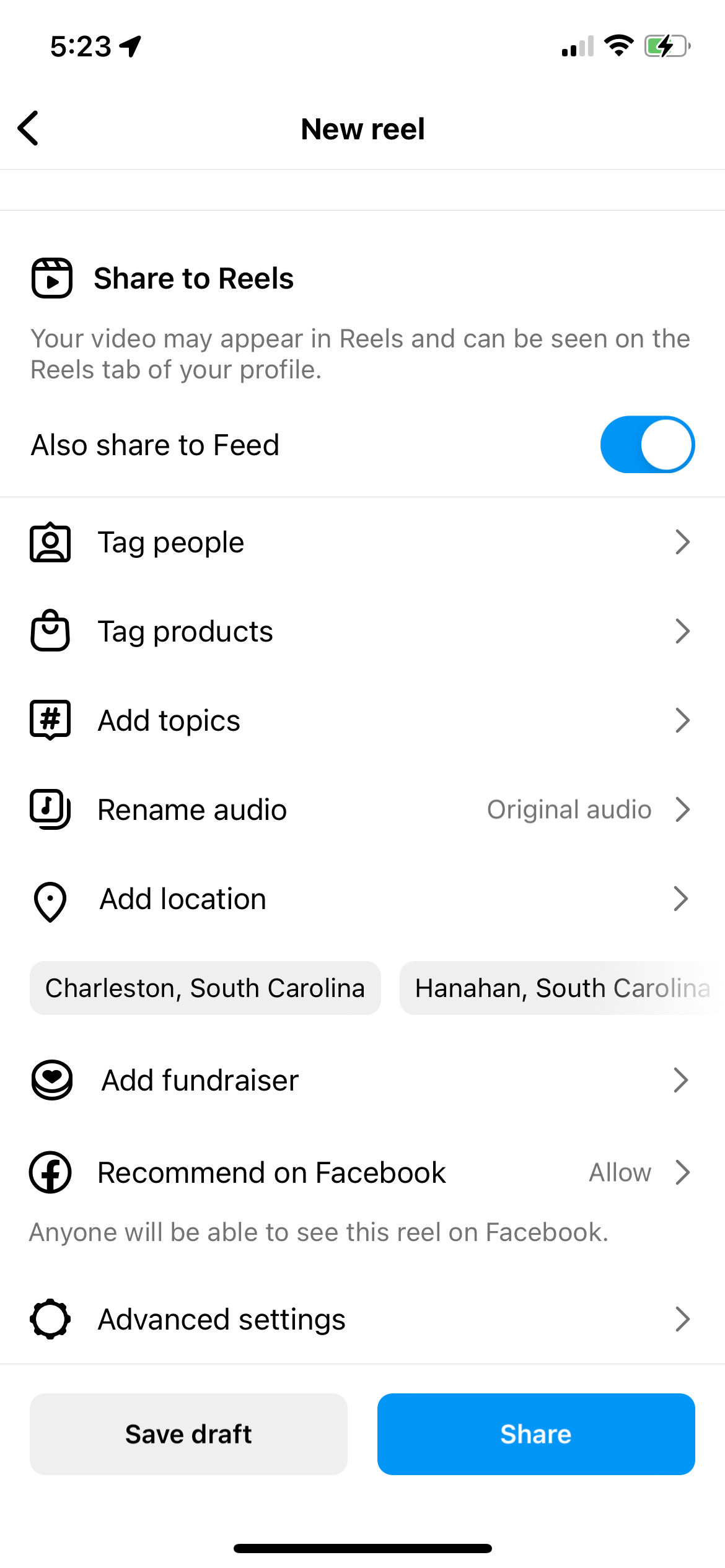
43. Experimente as transições
Uma maneira de tornar seus rolos do Instagram ainda mais envolventes é testar diferentes transições. Uma transição é como você une dois clipes. As transições criativas podem tornar seus vídeos ainda mais divertidos de assistir.
Confira vários vídeos de transição nos rolos do TikTok e do Instagram para encontrar inspiração para transições que você pode testar em seu próprio conteúdo de vídeo.
44. Use músicas que estão na moda
O uso de clipes de áudio em alta é uma ótima maneira de aumentar o número de espectadores em seus vídeos. Comece gravando seu rolo no aplicativo ou fazendo upload de um vídeo existente. Em seguida, toque no ícone da música para acessar o painel que mostramos na dica nº 18.
A partir daqui, você pode visualizar o áudio em destaque, pesquisar clipes que deseja usar ou procurar músicas sugeridas para seus vídeos.
Hacks de mensagens diretas do Instagram
45. Experimente notas que desaparecem
O Instagram lançou um novo recurso de “nota que desaparece” na guia Mensagens diretas. Com esse recurso, os usuários podem criar uma nota de 60 caracteres que aparece na parte superior da guia DM. Pode ser usado como uma espécie de “status” e essa nota desaparece após 24 horas.
Aproveite esse recurso e use-o de forma criativa. Por exemplo, considere compartilhar um código promocional por tempo limitado para ver se alguém o usa para fazer uma compra, compartilhar informações de lançamento de novos produtos e muito mais.
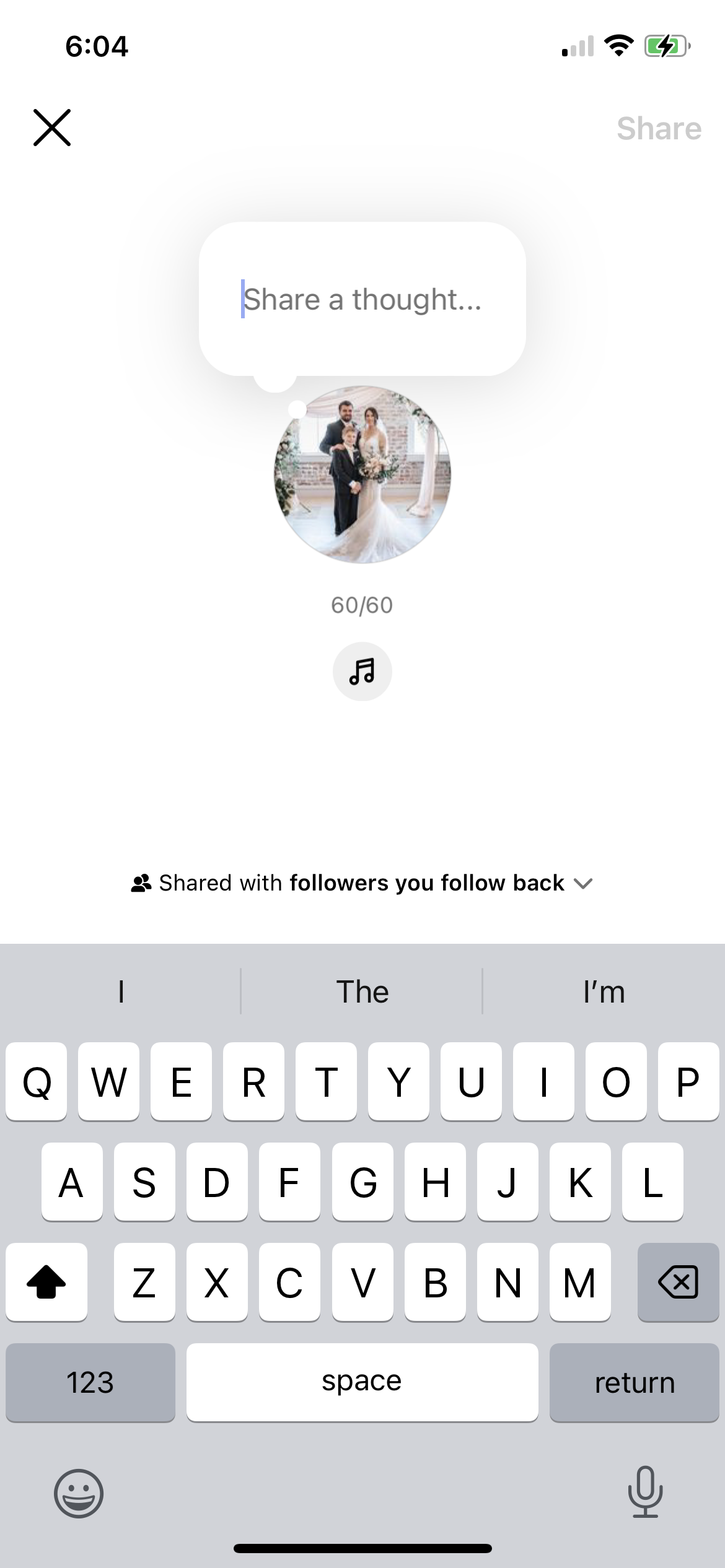
Você também pode compartilhar uma música como sua nota temporária, se assim o desejar.
46. Crie um grupo de bate-papo
Trabalhando com várias marcas ou colaborando com alguns influenciadores no mesmo projeto? Considere criar um grupo de bate-papo em DMs. Para fazer isso, toque no ícone de nova mensagem no canto superior direito. Em seguida, você digitará os nomes de cada pessoa que deseja adicionar ao grupo. Em seguida, toque em Criar bate-papo em grupo para começar a enviar mensagens para todos ao mesmo tempo.
47. Verifique se suas notificações estão configuradas
Você não poderá responder mensagens em tempo real se não tiver as notificações configuradas. Primeiro, ative as notificações push nas configurações do telefone. Em seguida, vá para o menu hambúrguer em seu perfil antes de tocar em Configurações e privacidade . Toque no menu Notificações .
Aqui, você pode escolher os tipos de notificações que deseja receber — postagens, mensagens, etc. Toque em Mensagens para garantir que todas essas opções estejam ativadas. Dessa forma, você será notificado imediatamente sempre que sua marca receber uma mensagem de um cliente.
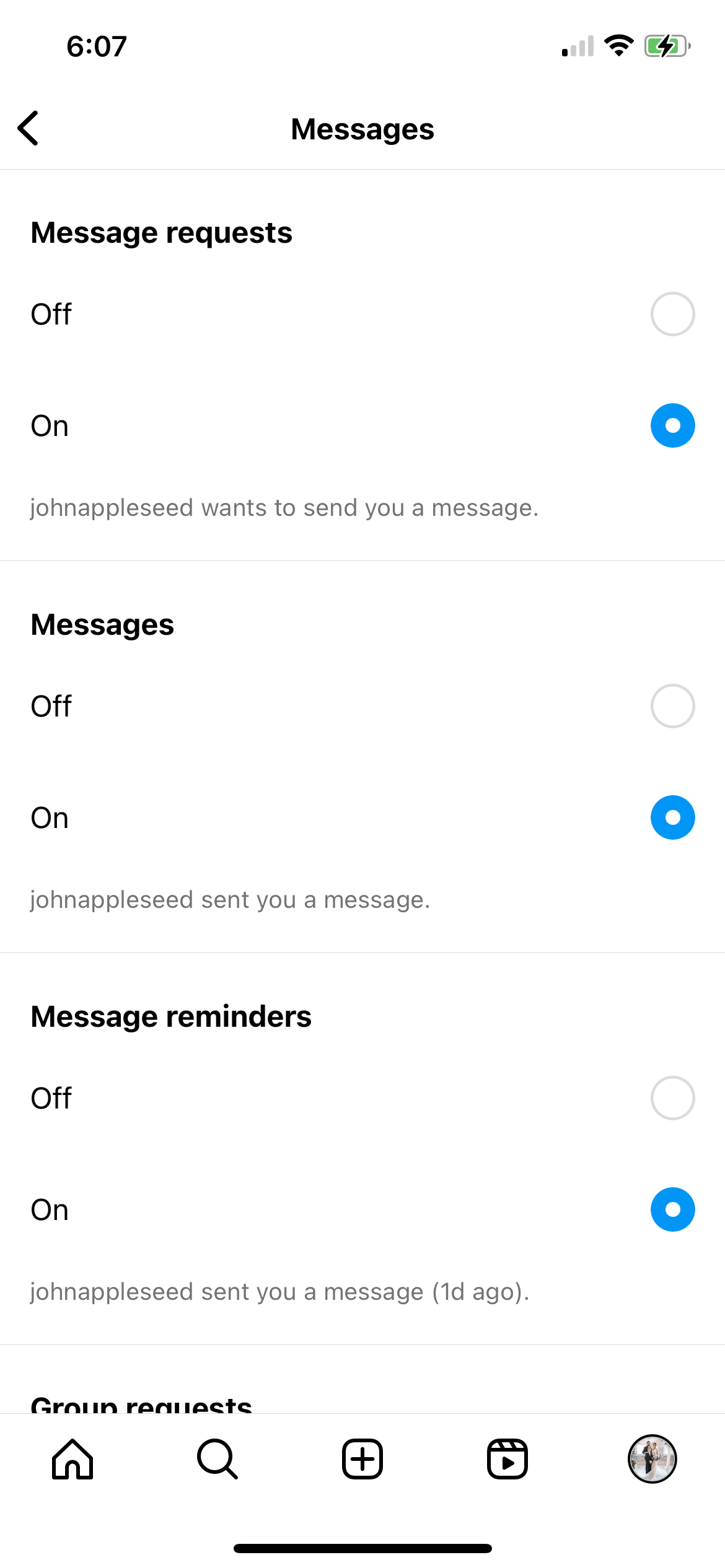
Aumente seu marketing no Instagram
Use esses hacks do Instagram para melhorar seu marketing no Instagram e comece a experimentar algumas novas dicas e truques. Para aumentar ainda mais sua estratégia, confira estas 15 maneiras de engajar no Instagram.
